Page 1
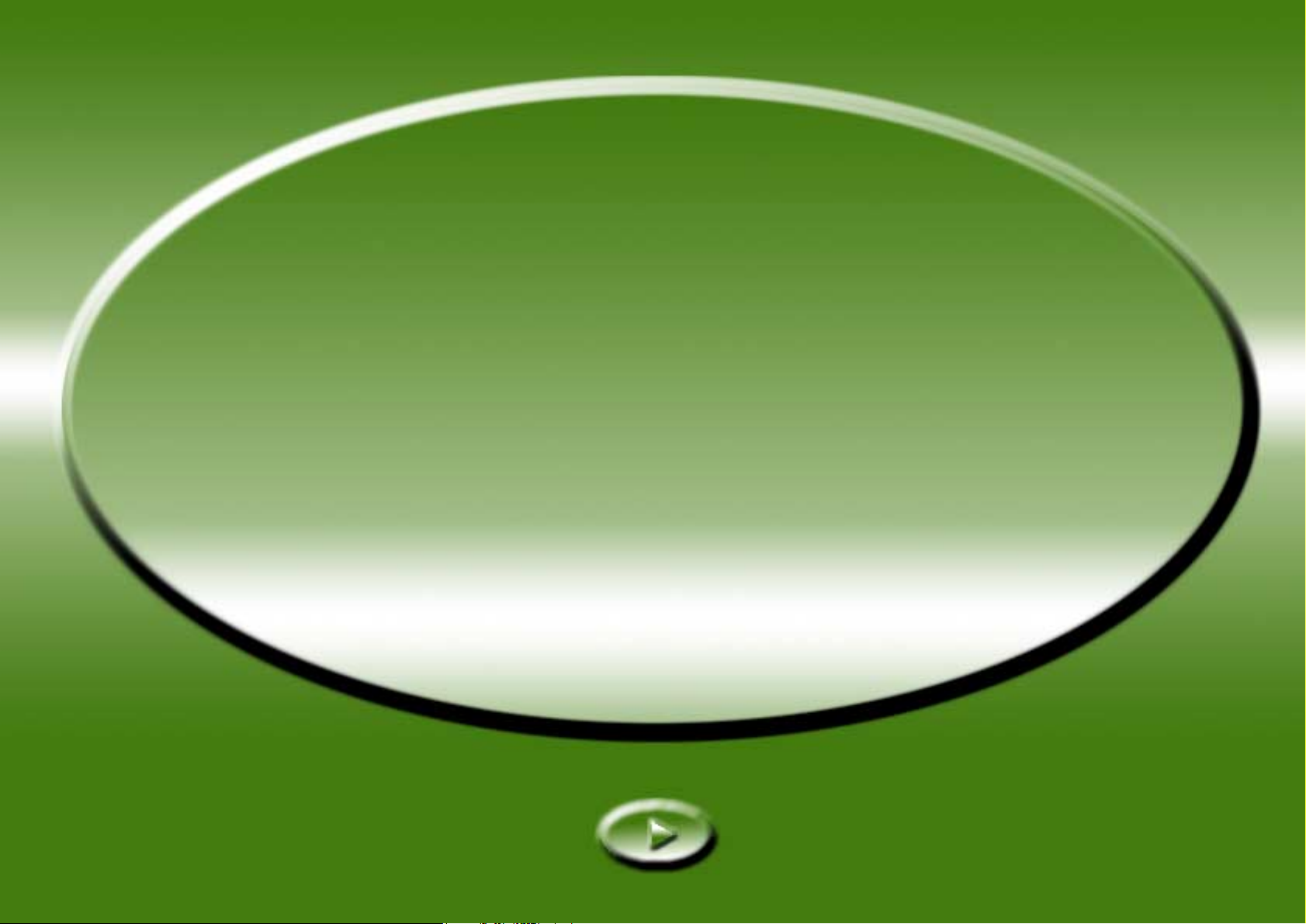
Elektroninen Sähköinen
käyttöohje
Page 2
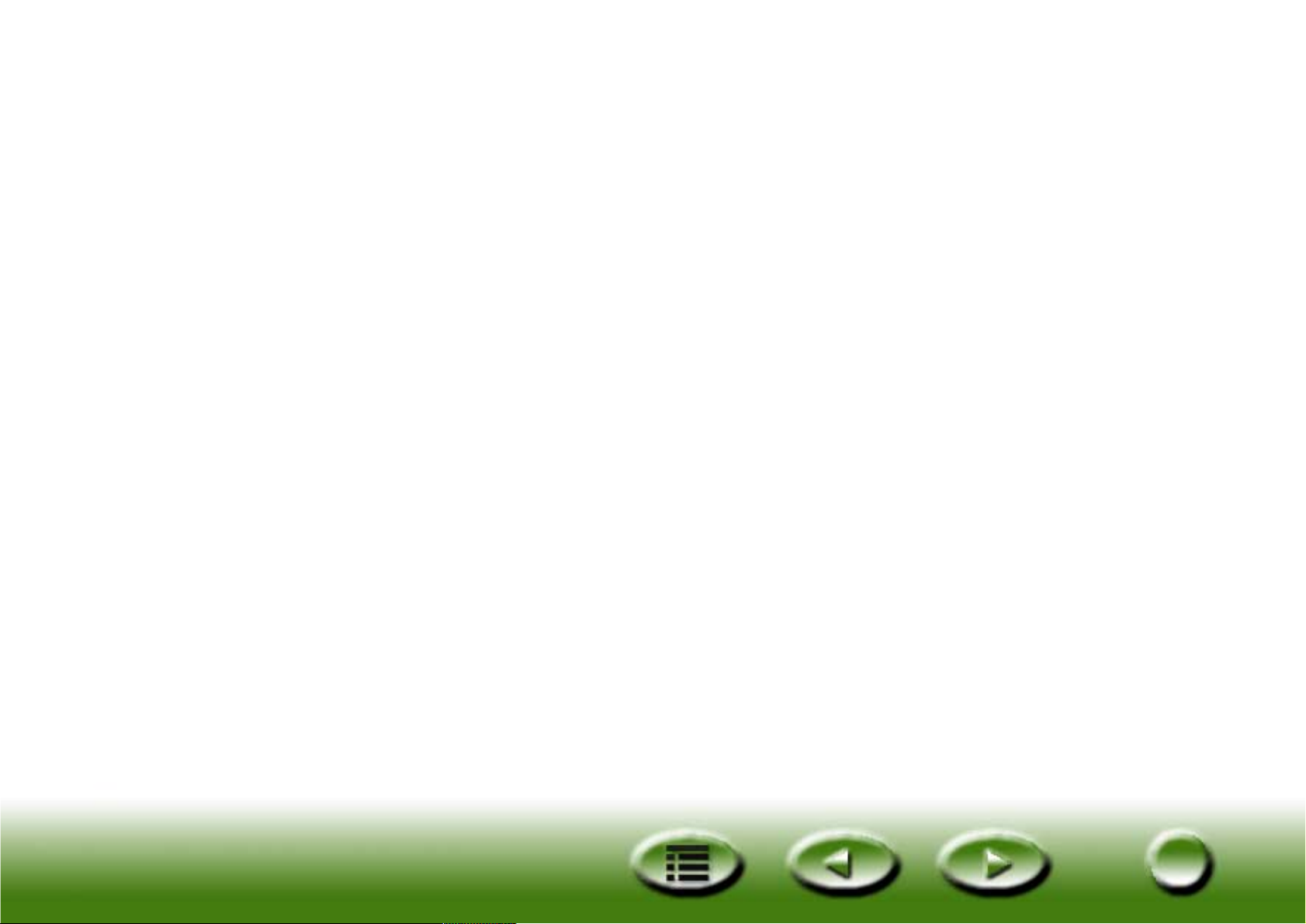
Sisällys
Tervetuloa MiraScan 5.0 -ohjelmaan! 7
Tarkista ennen aloittamista seuraavat asiat: 7
Valmista originaali skannausta varten 8
Valokuvan skannaaminen 8
Kuvan skannaaminen kirjasta tai lehdestä 8
MiraScan 5.0 -ohjelman käynnistäminen 9
Skannaa tiedostoon 10
Skannaa sähköpostiin 11
Skannaa tulostimeen 13
Skannaa faksiin 14
Skannaa OCR-tekstintunnistusohjelmaan 16
Skannaa PDA:han 18
Skannaa WWW-sivulle 20
Skannaa sovellusohjelmaan 22
Skannaa taustakuvaksi 24
MiraScan 5.0 -ohjelman sulkeminen 25
Muut toiminnot 26
2
2
Page 3
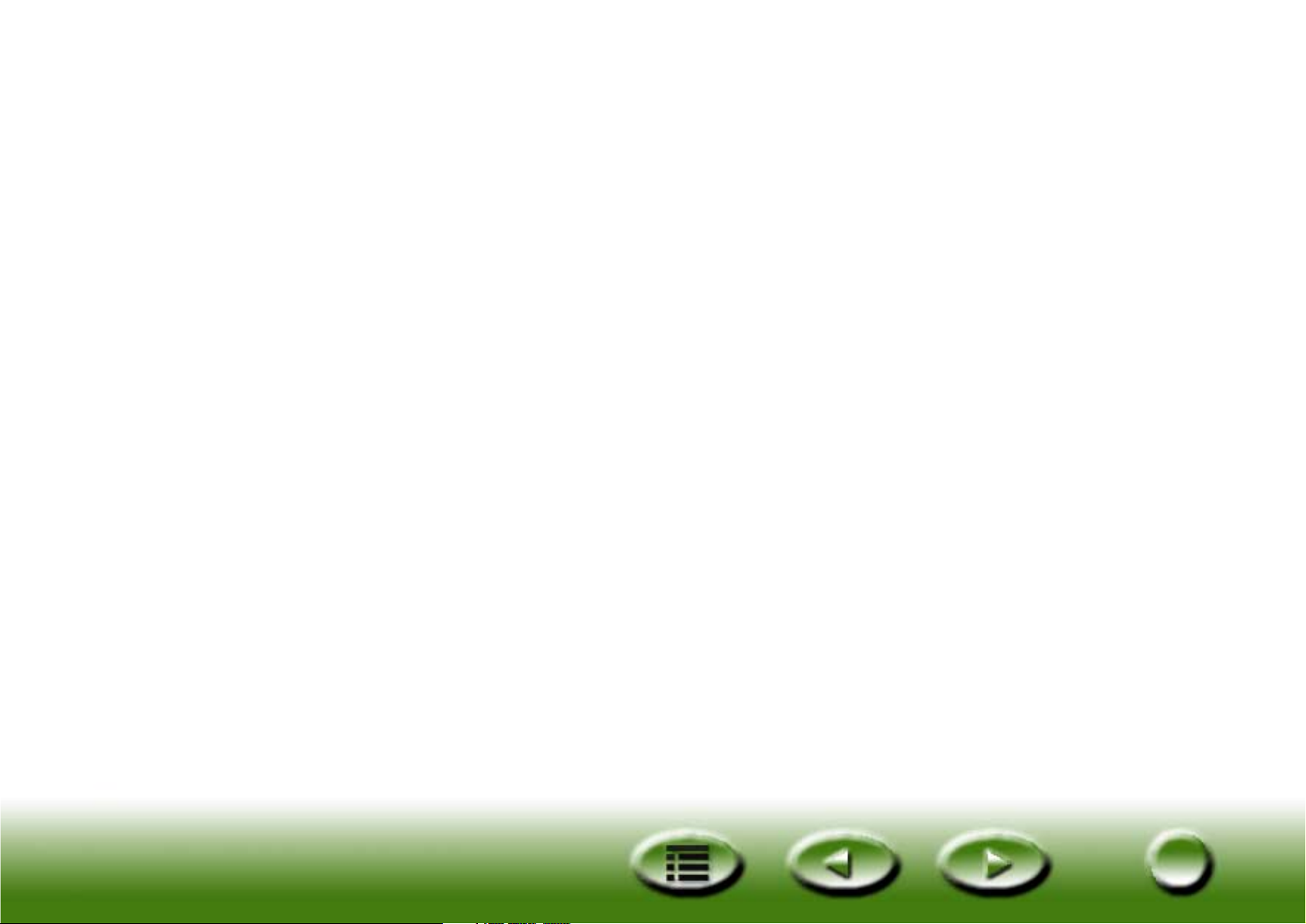
Yleistä 27
MiraScan 5.0 -ohjelman esittely 27
Uutta MiraScan 5.0 -ohjelmassa 27
MiraScan 5.0 -ohjelman rakenne 29
MiraScan 5.0 -käyttöliittymät 30
Button Mode (Painiketila) 30
Console Mode (Konsolitila) 33
Hallintaikkuna 34
Esikatseluikkuna 36
Työluetteloikkuna 39
Pika-aloitus 41
Skannaaminen painiketilassa 41
Skannaaminen konsolitilassa 45
Skannaaminen TWAIN-tilassa 46
Tarkempia tietoja MiraScan 5.0 -ohjelmasta 47
Painiketila 47
Toimintopainikkeet 48
Skannausluokkapainikkeet 49
Toimistoapuluokka 49
Scan to File (Skannaa tiedostoon) 49
Scan To Fax (Skannaa faksiin) 49
Scan to E-mail (Skannaa sähköpostiin) 50
Scan to Printer (Skannaa tulostimeen) 50
3
3
Page 4
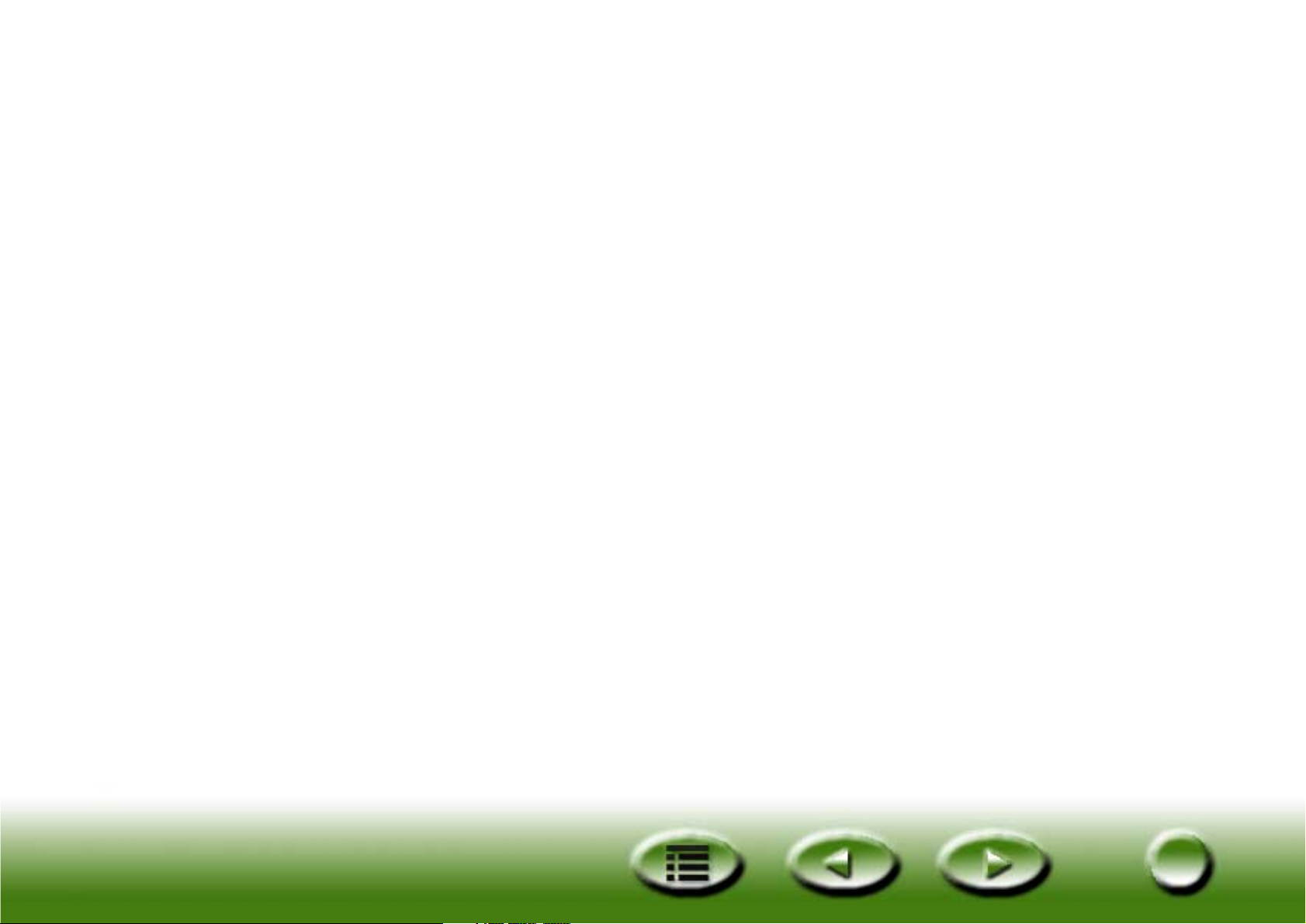
Asiakirjaluokka 50
WWW ja etälaite -luokka 50
Scan to ClubPhoto/iMira (Skannaa ClubPhotoon tai iMiraan) 51
Scan to PDA (Skannaa PDA:han) 51
Scan to web navigator/editor
(Skannaa WWW-selaimeen tai -editoriin) 51
Kuvasovellusluokka 52
Kuvaviihdeluokka 52
Paneelin osoitintoimintoja 52
Painiketilan asetukset 54
Yleiset asetukset -välilehti 54
Toimistoapu-välilehti 55
Asiakirja-välilehti 58
Kuvasovellus-välilehti 59
WWW ja etälaite -välilehti 60
Kuvaviihde-välilehti 63
Toimintanappitoiminnot-välilehti (näkyvissä vain,
jos skannerissa on toimintanappeja) 64
Ohjeiden käyttäminen 65
Konsolitila 66
Hallintaikkuna 67
Skannausasetusten makrot 69
Heijastava tyyppi -makrot 69
Kalvotyyppimakrot 70
Negatiivimakro 70
4
4
Page 5
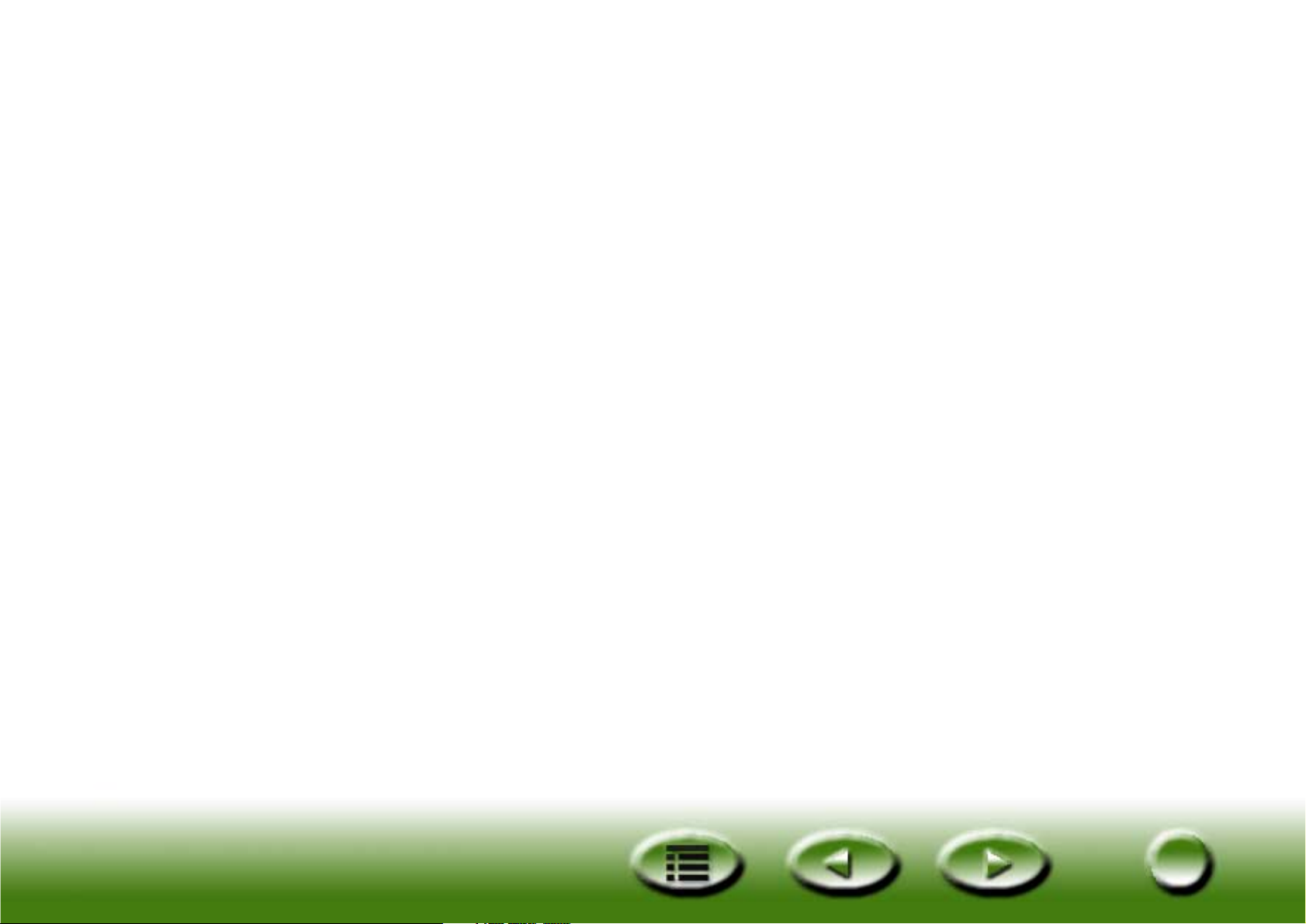
Konsolitilan lisäasetukset 71
Macro (Makro) -välilehti 71
Advanced (Lisäasetukset) -välilehti 73
Esikatseluikkuna 75
Viivaintoiminnot 76
Kehystyökalut 76
Kuvanmuokkausikkuna 79
Color Wizard (Ohjattu värinsäätö) -tila 80
Tiheys-välilehti 81
Valotus-välilehti 82
Kontrasti-välilehti 83
Terävyys-välilehti 84
Kylläisyys-välilehti 85
Film wizard -välilehti 86
Color Matching (Värin täsmäytys) -tila 87
Standard (Perus) -tila 90
Yhdistelmä-välilehti 91
Kirkkaus ja kontrasti -välilehti 93
Värin puhtaus ja kylläisyys -välilehti 94
Väritasapaino-välilehti 96
Kaari-välilehti 98
Taso-välilehti 101
Raja-arvo-välilehti 104
Työluetteloikkuna 106
TWAIN-tila 111
Pikavalinnat 111
5
5
Page 6
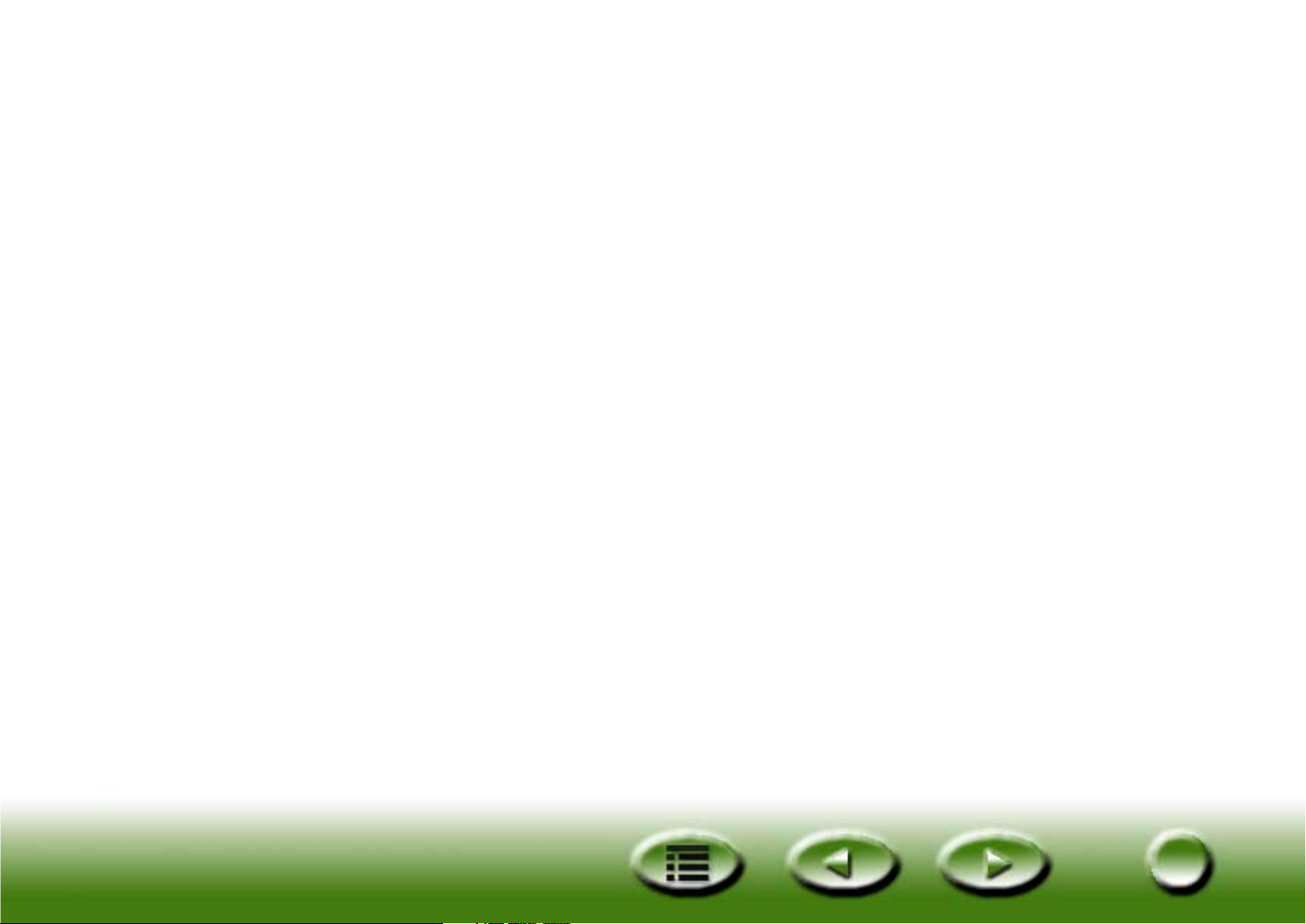
Ongelmanratkaisuja 112
Ohjelman asennukseen ja poistoon liittyviä ongelmia 112
Asennusongelmia 112
Ohjelman poistoon liittyviä ongelmia 114
MiraScan 5.0 -ohjelman käynnistämiseen liittyviä ongelmia 115
Toimintaongelmia 117
Vihjeitä kuvalaadun parantamiseen 119
Huoltotietoja 121
Tekninen tuki 121
Pakkausohjeet 121
Liite 122
Tekijänoikeus 122
Vastuuvapauslauseke 122
TÄRKEITÄ SKANNERIN KÄYTTÖÖN LIITTYVIÄ TURVAOHJEITA 122
FCC-TIETOJA 124
6
6
Page 7
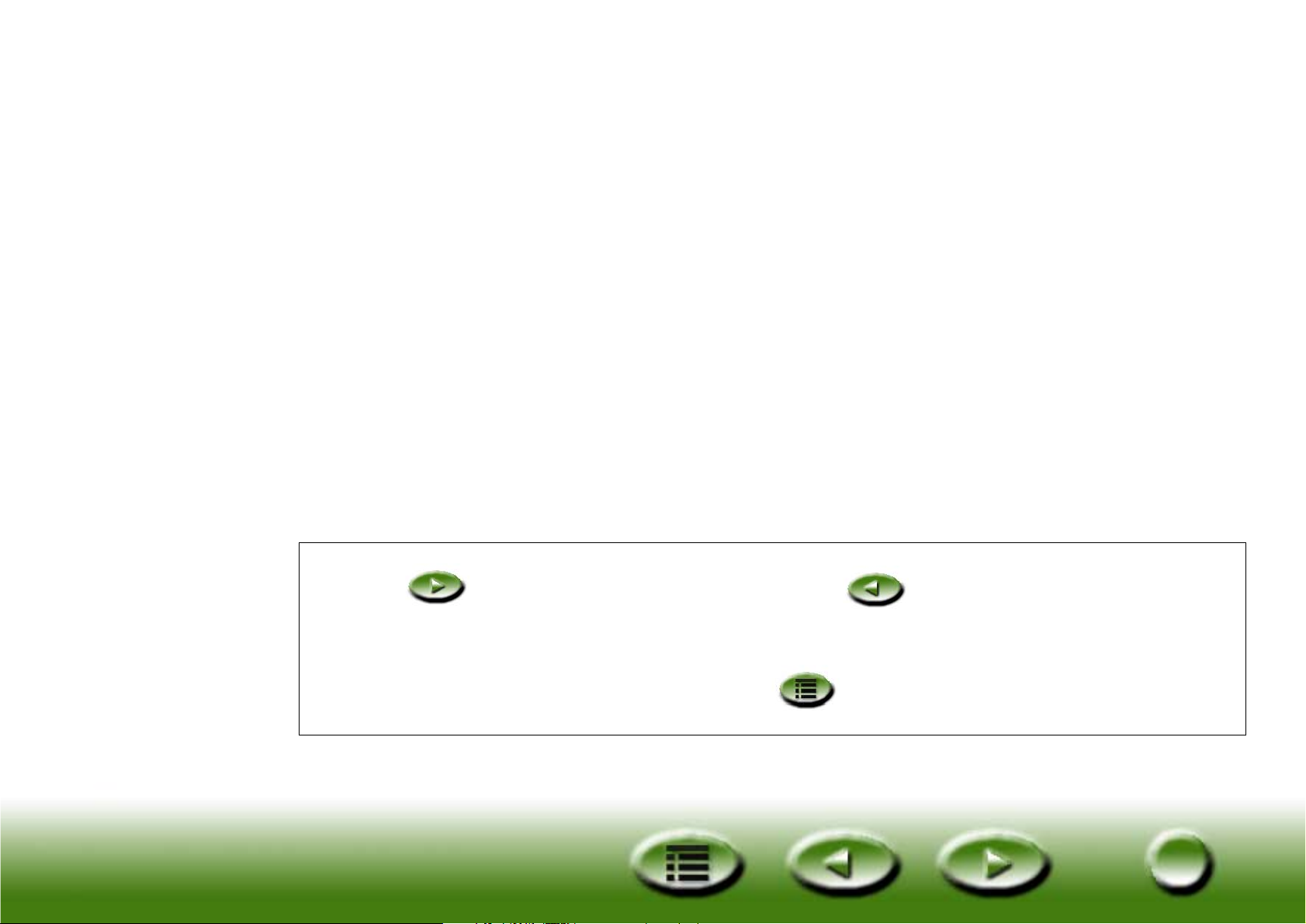
Tervetuloa MiraScan 5.0 -ohjelmaan!
Aloittelijoille-osassa neuvomme sinut vaihe vaiheelta ensimmäisen skannauksen läpi.
Sinun ei välttämättä tarvitse tietää etukäteen juuri mitään skannereista ja digitaalisesta
kuvankäsittelystä. Kun noudatat tässä osassa annettuja ohjeita, opit muun muassa skannaamaan kuvan ja tallentamaan sen tiedostoon, lähettämään sen faksiohjelmalla tai
sähköpostina ja sijoittamaan sen WWW-sivuille.
Tarkista ennen aloittamista seuraavat asiat:
• Varmista, että skanneri on asennettu oikein ja että se on kytketty tietokoneeseen.
Katso lisätietoja pakkauksessa olevasta skannerin asennusohjeesta.
• Jos haluat käyttää Scan to Fax (Skannaa faksiin)-, Scan to E-mail (Skannaa sähköpostiin)- ja Scan to PDA (Skannaa PDA:han) -toimintoja, varmista, että tarvittavat ohjelmat on asennettu.
• Varmista, että tulostin on asennettu oikein ja että se on päällä, ennen kuin käytät Scan
to Printer (Skannaa tulostimeen) -toimintoa.
Siirry -painikkeella seuraavalle sivulle ja -painikkeella edelliselle
sivulle.
Siirry sisällysluetteloon napsauttamalla -painiketta.
7
7
Page 8

Valmista originaali skannausta varten
Valokuvan skannaaminen
Aseta valokuva skannerin valotustasolle kuvapuoli
alaspäin ja varmista, että se on samassa tasossa
skannerin reunan kanssa. Ota huomioon valokuvan suunta, jotta se skannataan oikein päin.
Sulje skannerin kansi.
Kuvan skannaaminen kirjasta tai lehdestä
Avaa kirjasta sivu, jolla skannattava kuva on, ja
aseta sivu skannerin valotustasolle kuvapuoli
alaspäin. Ota huomioon kuvan suunta, jotta se
skannataan oikein päin.
Sulje skannerin kansi.
8
8
Page 9

MiraScan 5.0 -ohjelman käynnistäminen
Kaksoisnapsauta työpöydän MiraScan -kuvaketta. MiraScan 5.0 avautuu näyt-
töön.
Voit nyt käyttää Scan to (Skannaa) -toimintoja. Napsauttamalla tämän sivun vasem-
massa reunassa olevia pikahakupainikkeita siirryt sivulle, jossa kuvataan painikkeen
toimintoja.
9
9
Page 10
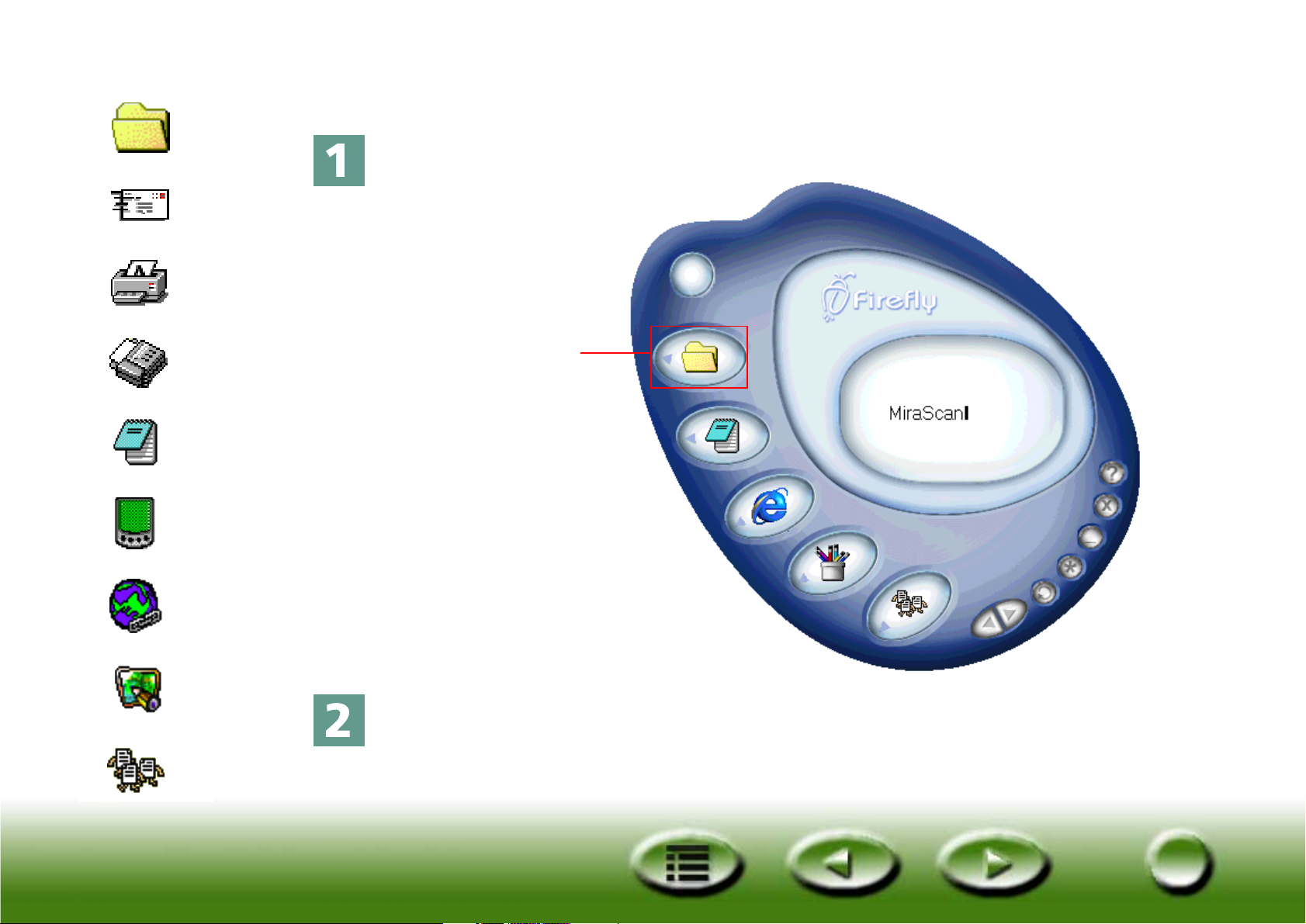
Pikahaku
Skannaa tiedostoon
Tiedost
Napsauta alla olevaa painiketta.
Sähköposti
Tulostin
Faksi
OCR
PDA
WWW
Sovellukset
Taustakuva
Napsauta tätä
painiketta.
Skanneri aloittaa originaalin skannaamisen. Kun skannaus on valmis, skannattu kuvatiedosto tallennetaan Windows 98-, Me- ja NT-käyttöjärjestelm-
issä Omat tiedostot -kansioon ja Windows 2000 -käyttöjärjestelmässä
Omat kansiot -kansioon.
10
10
Page 11
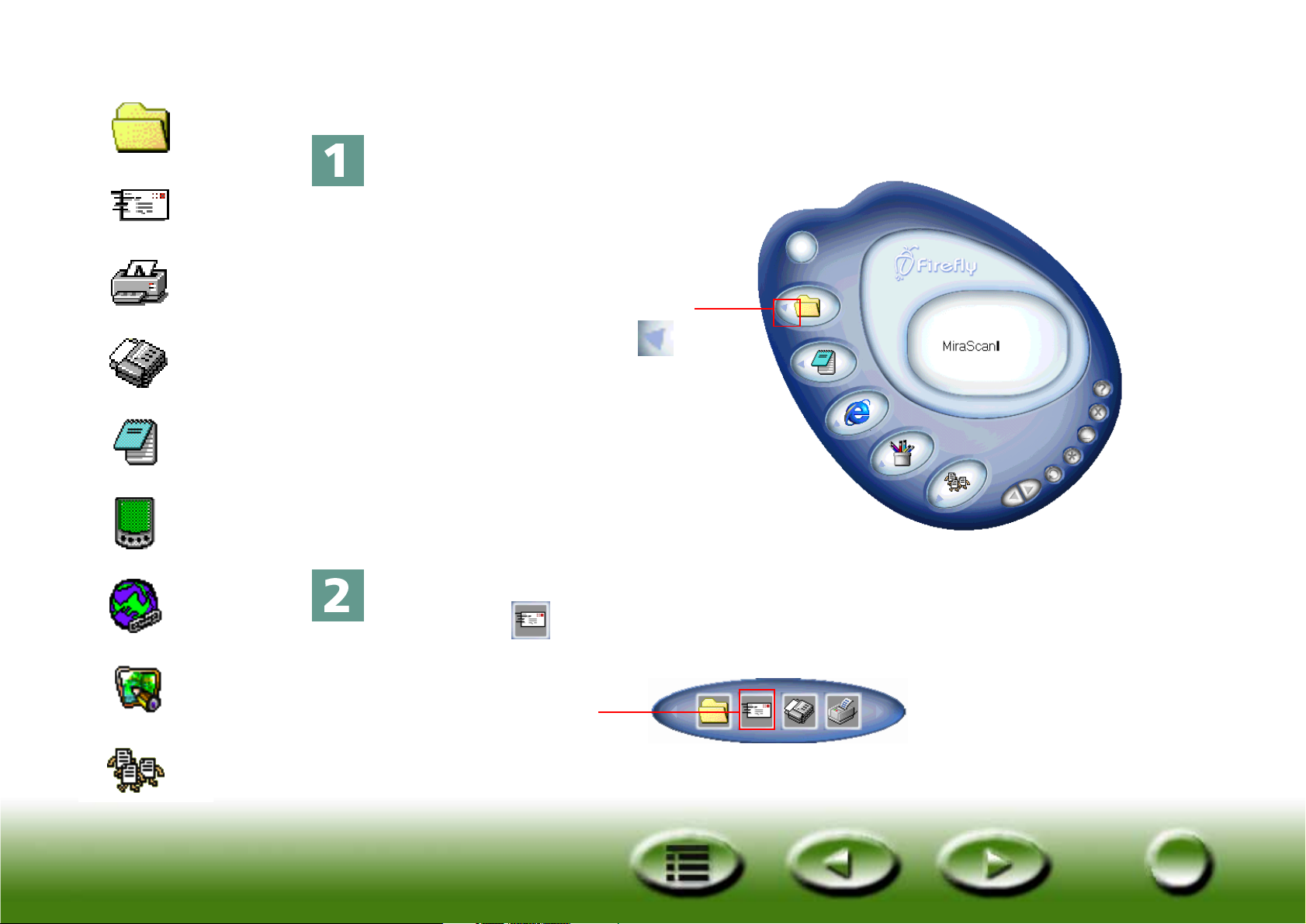
Pikahaku
Skannaa sähköpostiin
Tiedost
Napsauta alla olevaa painiketta.
Sähköposti
Tulostin
Faksi
OCR
PDA
WWW
Sovellukset
Napsauta tämän painikkeen
kolmiota .
Näytön vasemmalle puolelle avautuu painikerivi. Napsauta
painikerivin -painiketta.
Napsauta tätä
Taustakuva
painiketta.
11
11
Page 12
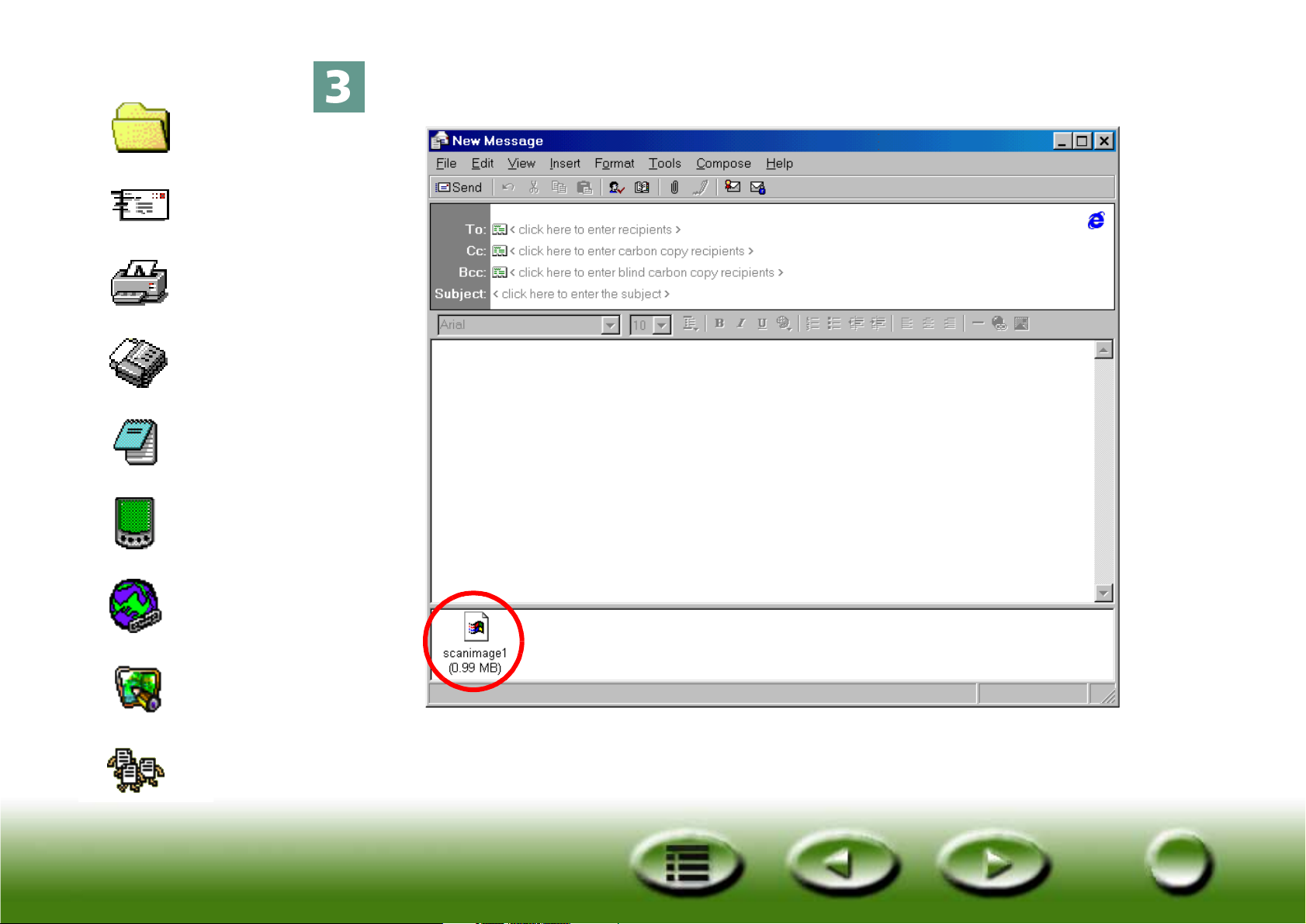
Pikahaku
MiraScan 5.0 -ohjelma skannaa originaaliin ja siirtää skannatun kuvan
uuden sähköpostin liitetiedostoksi.
Tiedost
Sähköposti
Tulostin
Faksi
OCR
PDA
WWW
Sovellukset
Taustakuva
12
12
Page 13
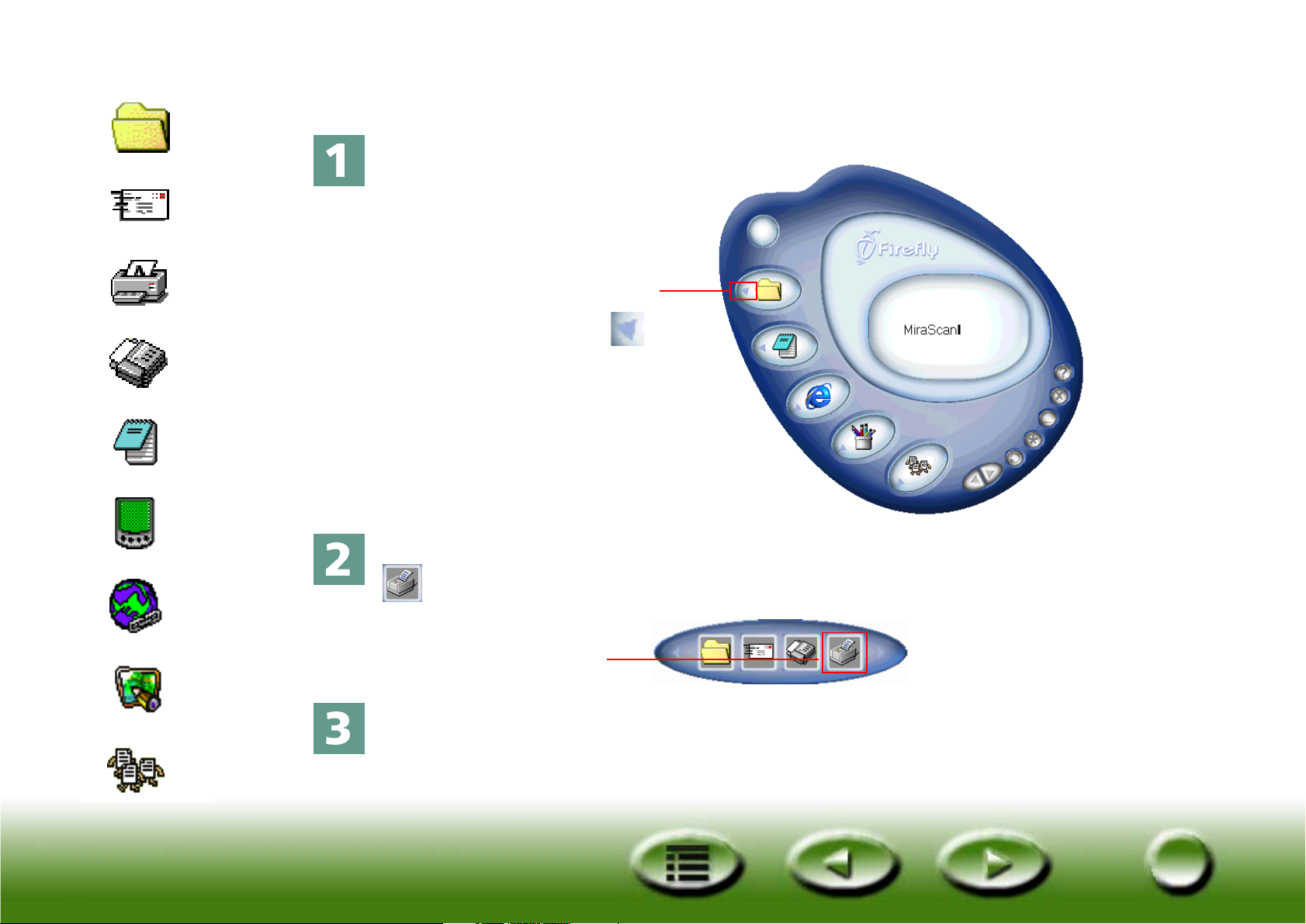
Pikahaku
Skannaa tulostimeen
Tiedost
Napsauta alla olevaa painiketta.
Sähköposti
Tulostin
Faksi
OCR
PDA
WWW
Sovellukset
Napsauta tämän
painikkeen kolmiota .
Näytön vasemmalle puolelle avautuu painikerivi. Napsauta painikerivin
-painiketta.
Napsauta tätä
painiketta.
MiraScan 5.0 aloittaa originaalin skannaamisen. Kun skannaus on valmis,
Taustakuva
tulostin tulostaa kuvan.
13
13
Page 14
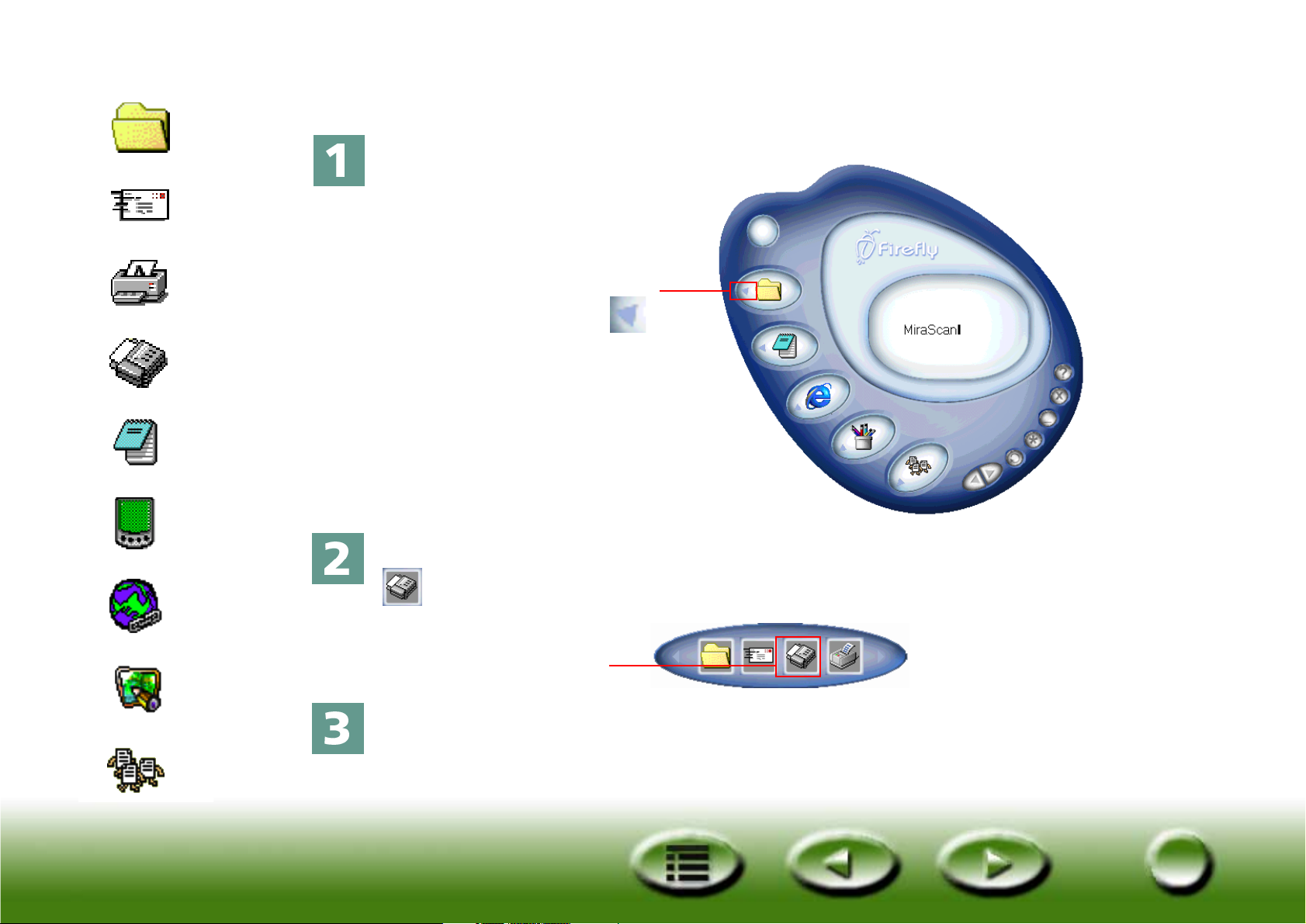
Pikahaku
Skannaa faksiin
Tiedost
Napsauta alla olevaa painiketta.
Sähköposti
Tulostin
Faksi
OCR
PDA
WWW
Sovellukset
Napsauta tämän
painikkeen kolmiota .
Näytön vasemmalle puolelle avautuu painikerivi. Napsauta painikerivin
-painiketta.
Napsauta tätä
painiketta.
MiraScan 5.0 aloittaa originaalin skannauksen. Kun skannaus on valmis,
Taustakuva
skannattu kuva lähetetään tietokoneeseen asennettuun yhteensopivaan
faksiohjelmaan.
14
14
Page 15
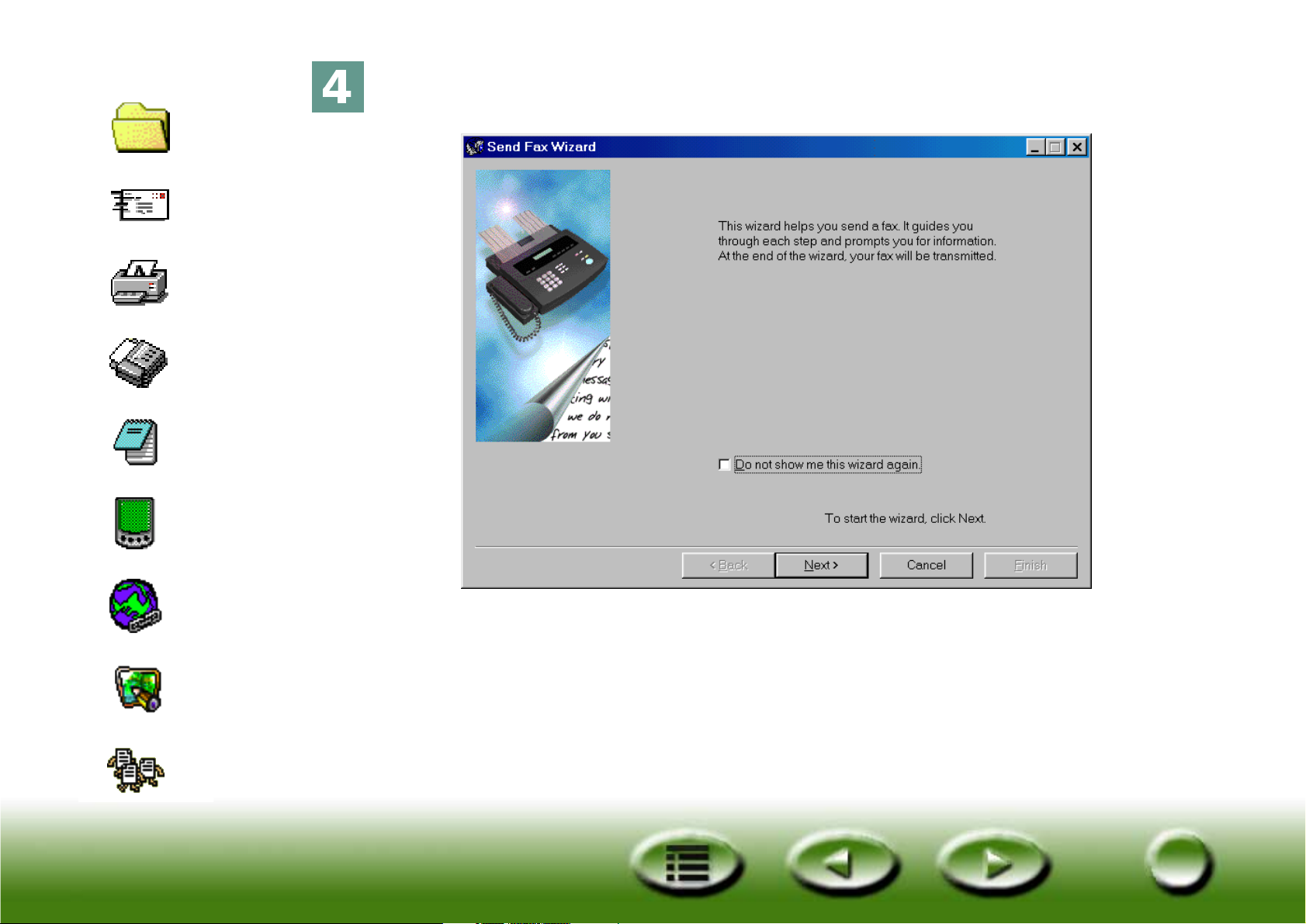
Pikahaku
Näyttöön avautuu Send Fax Wizard (Faksin lähettämisen ohjattu toiminto)
(esimerkkinä on WinFax). Faksaa skannattu kuva ohjeiden mukaan.
Tiedost
Sähköposti
Tulostin
Faksi
OCR
PDA
WWW
Sovellukset
Taustakuva
15
15
Page 16
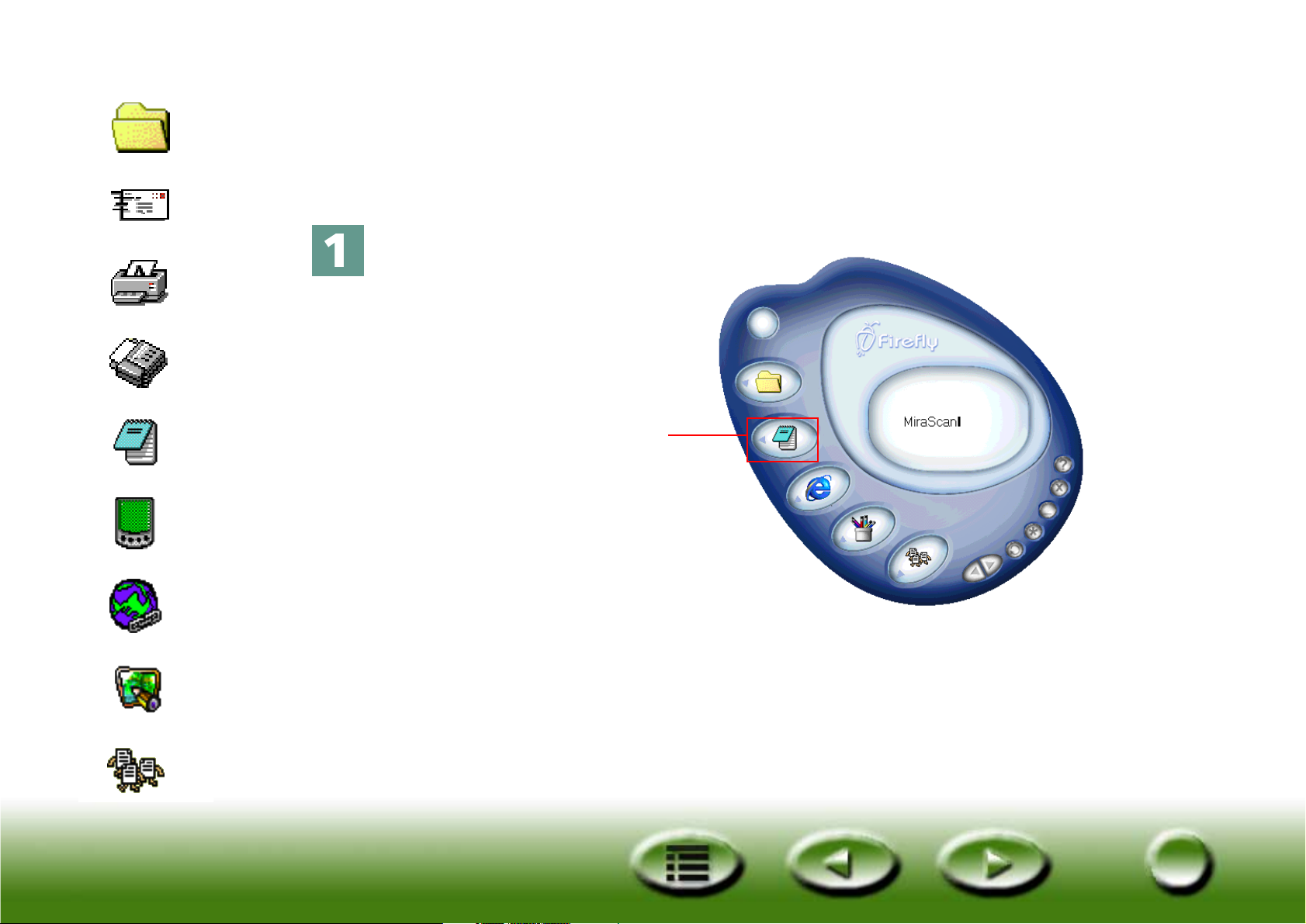
Pikahaku
Skannaa OCR-tekstintunnistusohjelmaan
Tiedost
Skannaa OCR-tekstintunnistusohjelmaan -toiminnolla voi skannata asiakirjoja ja muuttaa skannattuja asiakirjoja muokattaviksi tekstitiedostoiksi.
Sähköposti
Tulostin
Faksi
OCR
PDA
WWW
Säästät huomattavasti aikaa, sillä tekstiä ei tarvitse kirjoittaa uudelleen.
Napsauta alla olevaa painiketta.
Napsauta tätä
painiketta.
Sovellukset
Taustakuva
16
16
Page 17
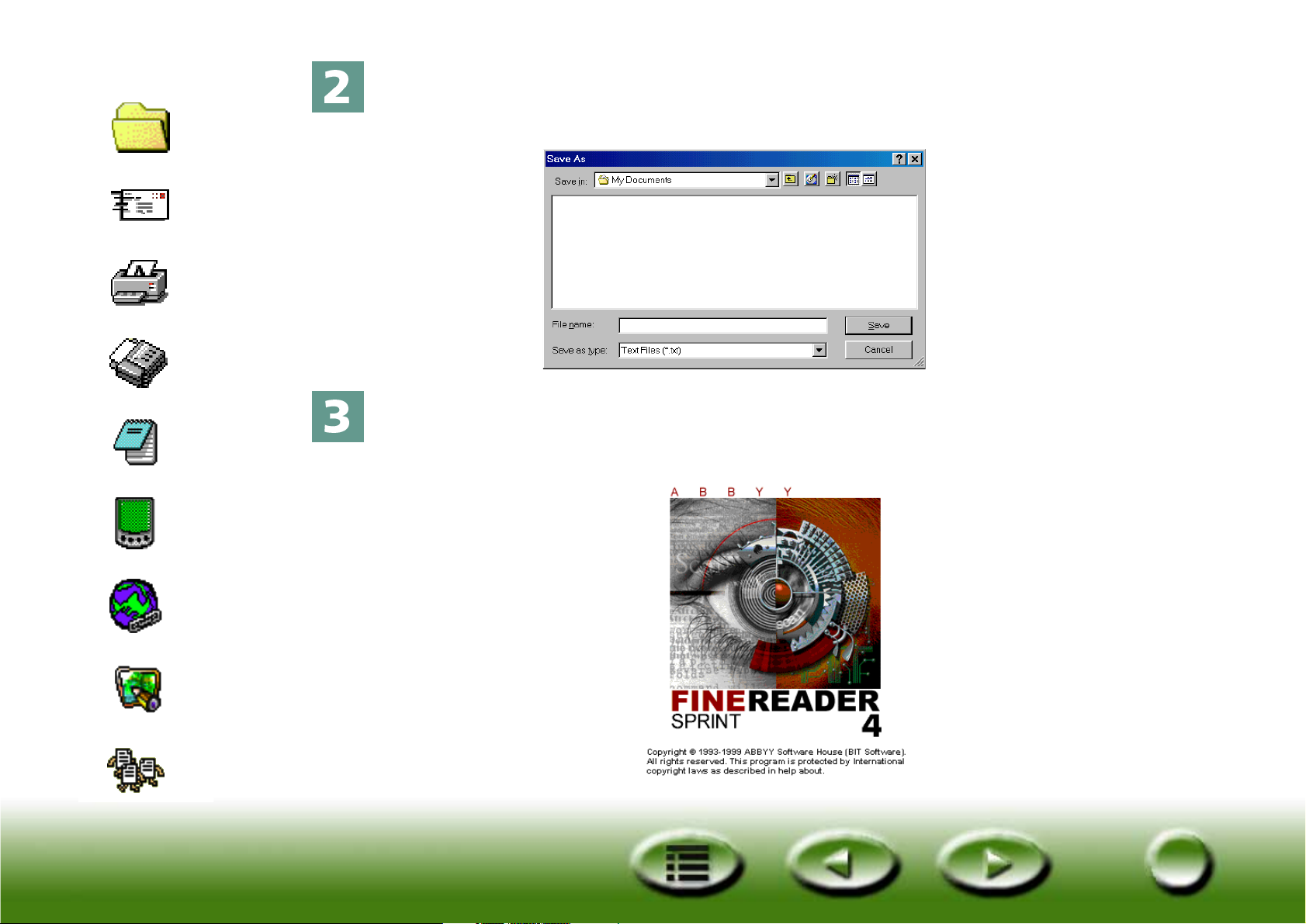
Pikahaku
MiraScan 5.0 alkaa skannata kuvaa. Save As (Tallenna nimellä) -valintaikkuna avautuu. Määritä tallennettavan tekstitiedoston tiedostonimi ja
Tiedost
Sähköposti
Tulostin
Faksi
OCR
PDA
tallennuspaikka. Napsauta sitten Save (Tallenna).
OCR-ohjelmisto (esimerkiksi FineReader 4.0 Sprint) tunnistaa skannatun
kuvan ja tallentaa tuloksen kohdan 2 määritysten mukaan antamallasi
nimellä valitsemaasi paikkaan.
WWW
Sovellukset
Taustakuva
17
17
Page 18
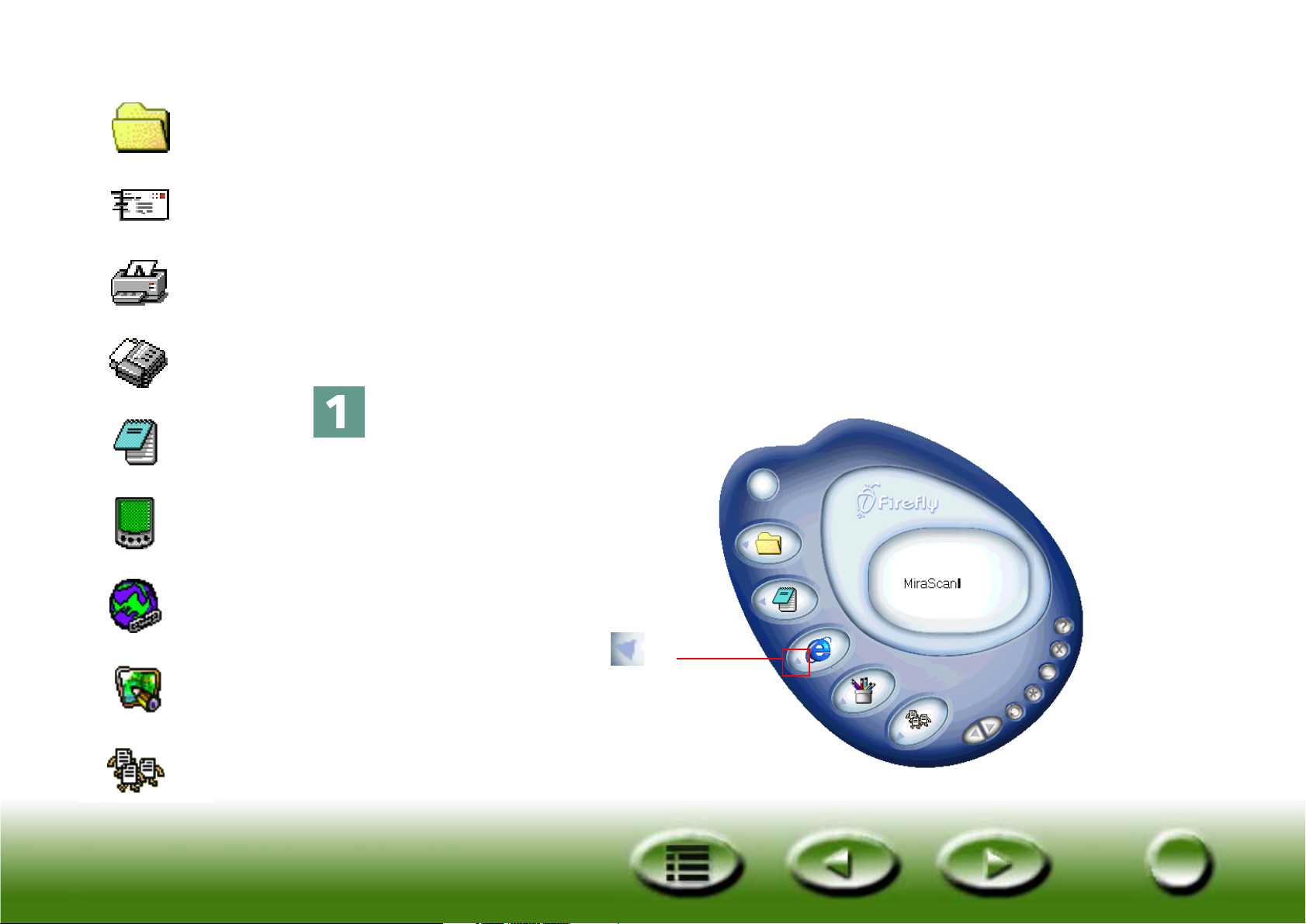
Pikahaku
Skannaa PDA:han
Tiedost
Sähköposti
Tulostin
Faksi
OCR
PDA
Tällä toiminnolla voit skannata lempivalokuvasi Palm-yhteensopivaan
PDA:han.
Tarkista ennen aloittamista, että
• PDA:n mukana tullut apuohjelma (esimerkiksi Palm Desktop) on
asennettu
• Album ToGo -ohjelmisto (löytyy skannerin ohjelmisto-CD-levyltä
AlbumToGo-kansiosta) on asennettu
• PDA on asetettu telakointiasemaan ja yhdistetty oikein tietokoneeseen.
Napsauta alla olevaa painiketta.
WWW
Sovellukset
Taustakuva
Napsauta tämän
painikkeen kolmiota .
18
18
Page 19
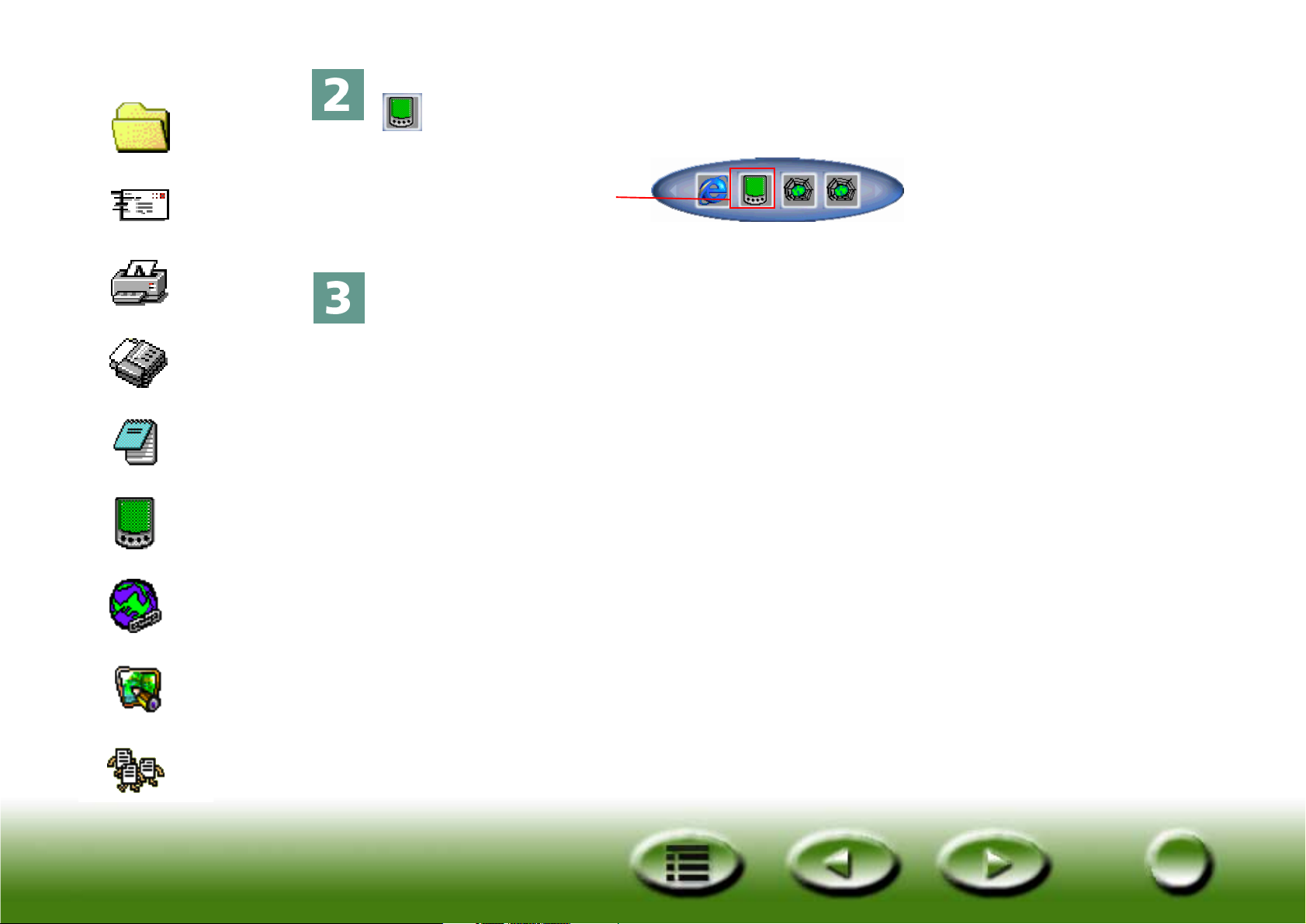
Pikahaku
Näytön vasempaan reunaan avautuu painikerivi. Napsauta painikerivin
Tiedost
Sähköposti
Tulostin
Faksi
OCR
PDA
-painiketta.
Napsauta tätä
painiketta.
MiraScan 5.0 aloittaa originaalin skannaamisen. Kun skannaus on valmis,
paina telakointiaseman Sync-näppäintä, jolloin skannattu kuva siirtyy
PDA:han
WWW
Sovellukset
Taustakuva
19
19
Page 20
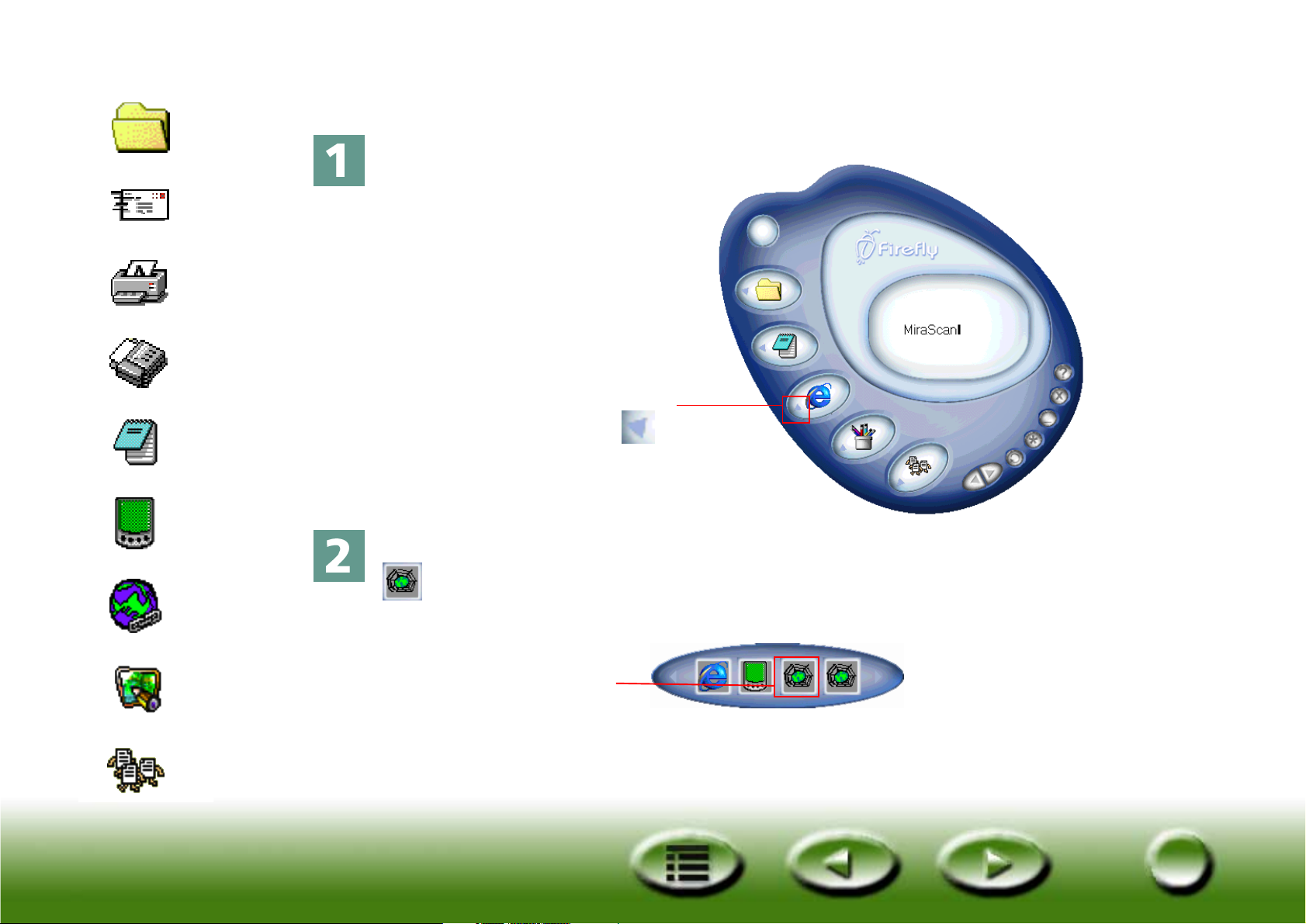
Pikahaku
Skannaa WWW-sivulle
Tiedost
Napsauta alla olevaa painiketta.
Sähköposti
Tulostin
Faksi
Napsauta tämän
OCR
PDA
WWW
Sovellukset
Taustakuva
painikkeen kolmiota .
Näytön vasempaan reunaan avautuu painikerivi. Napsauta painikerivin
-painiketta.
Napsauta tätä
painiketta.
20
20
Page 21
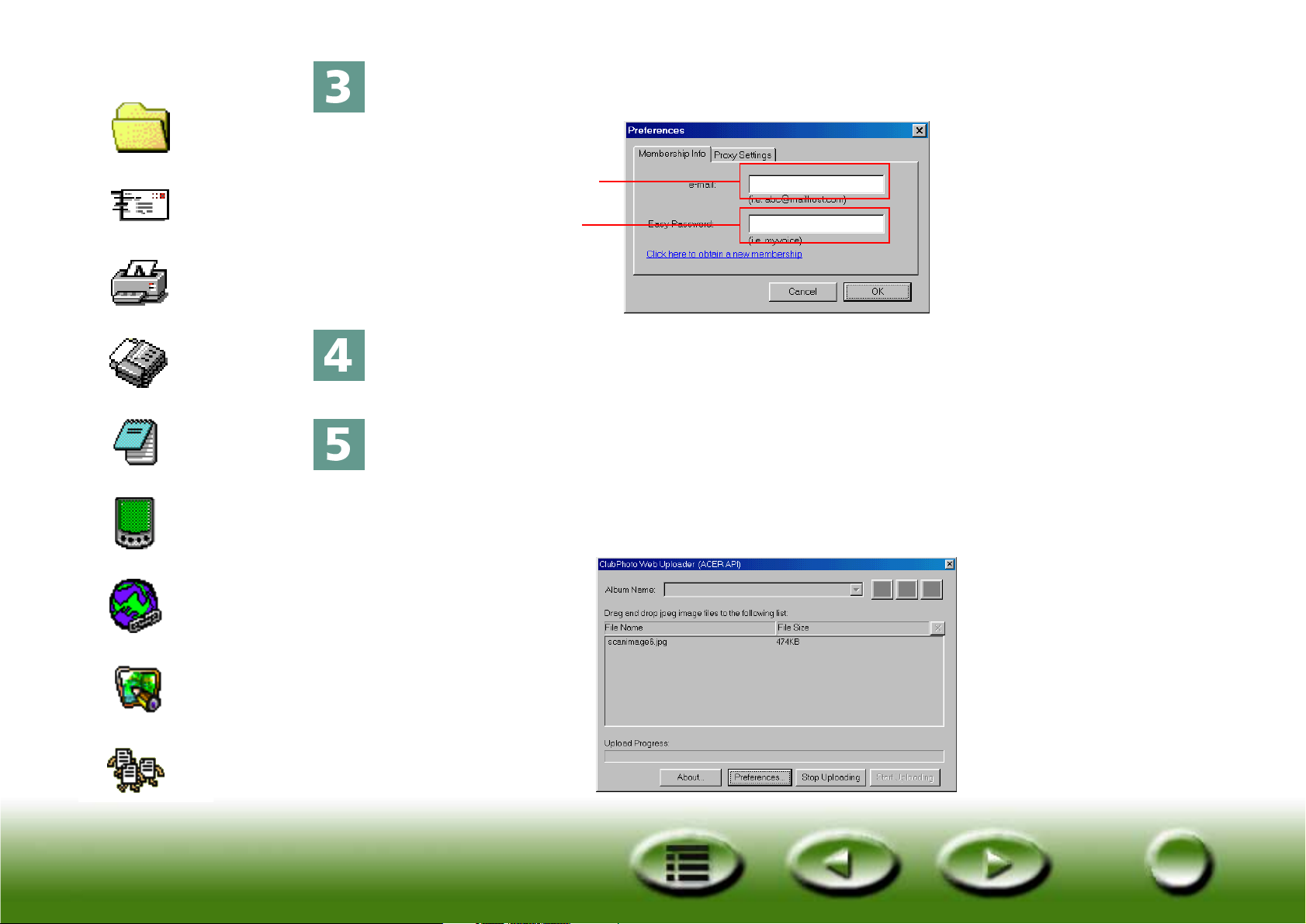
Pikahaku
Tiedost
Sähköposti
Tulostin
Faksi
MiraScan 5.0 aloittaa originaalin skannaamisen. Kun skannaus on valmis,
näyttöön avautuu seuraavanlainen valintaikkuna:
Kirjoita sähkö-
postiosoitteesi.
Määritä
salasanasi.
Rekisteröidy valokuvasivustoon ja hanki oma albumisivu. Ota yhteys Internetiin. Kirjoita sähköpostiosoitteesi ja määritä salasanasi valintaikkunassa.
Kun olet valmis, napsauta OK.
OCR
PDA
WWW
Sovellukset
Taustakuva
Näyttöön avautuu uusi valintaikkuna, josta voit seurata latautumisen
etenemistä. Kun lataaminen on päättynyt, näyttöön avautuu Internetselain (esimerkiksi Microsoft Internet Explorer) ja skannattu kuva näkyy
albumisivullasi. Jos kuva ei tule näyttöön, napsauta selaimesi Päivitä-paini-
ketta.
21
21
Page 22
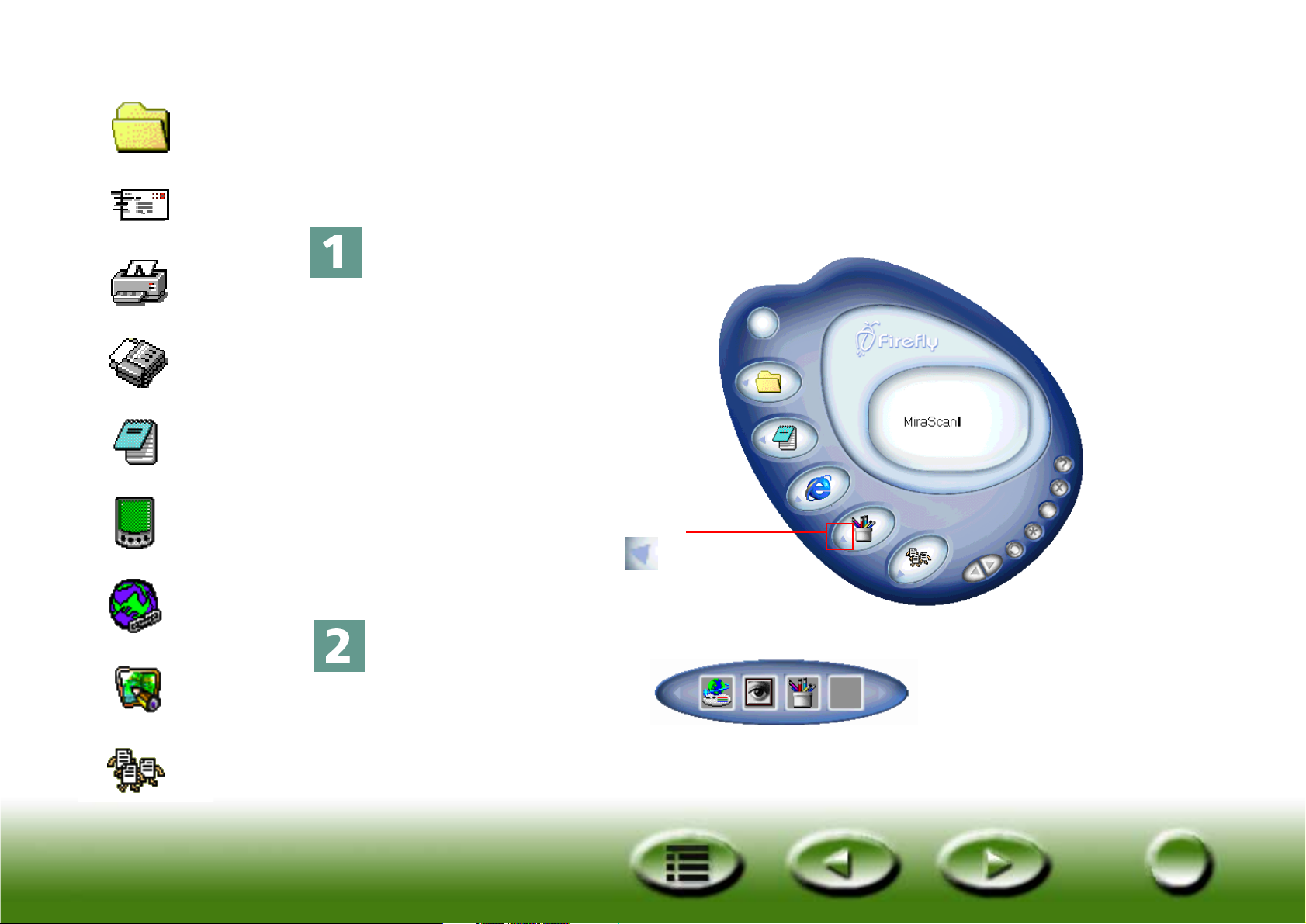
Pikahaku
Skannaa sovellusohjelmaan
Tiedost
Jos olet asentanut sovellusohjelmia, jotka MiraScan 5.0 tunnistaa ja jotka
ovat yhteensopivia MiraScan 5.0:n kanssa, voit skannata ja siirtää skannat-
Sähköposti
Tulostin
Faksi
OCR
PDA
WWW
tuja kuvia tällä toiminnolla näihin sovellusohjelmiin.
Napsauta alla olevaa painiketta.
Napsauta tämän
painikkeen kolmiota .
Näyttöön tulee painikerivi, jolla on useita sovellusohjelmakuvakkeita.
Sovellukset
Taustakuva
22
22
Page 23
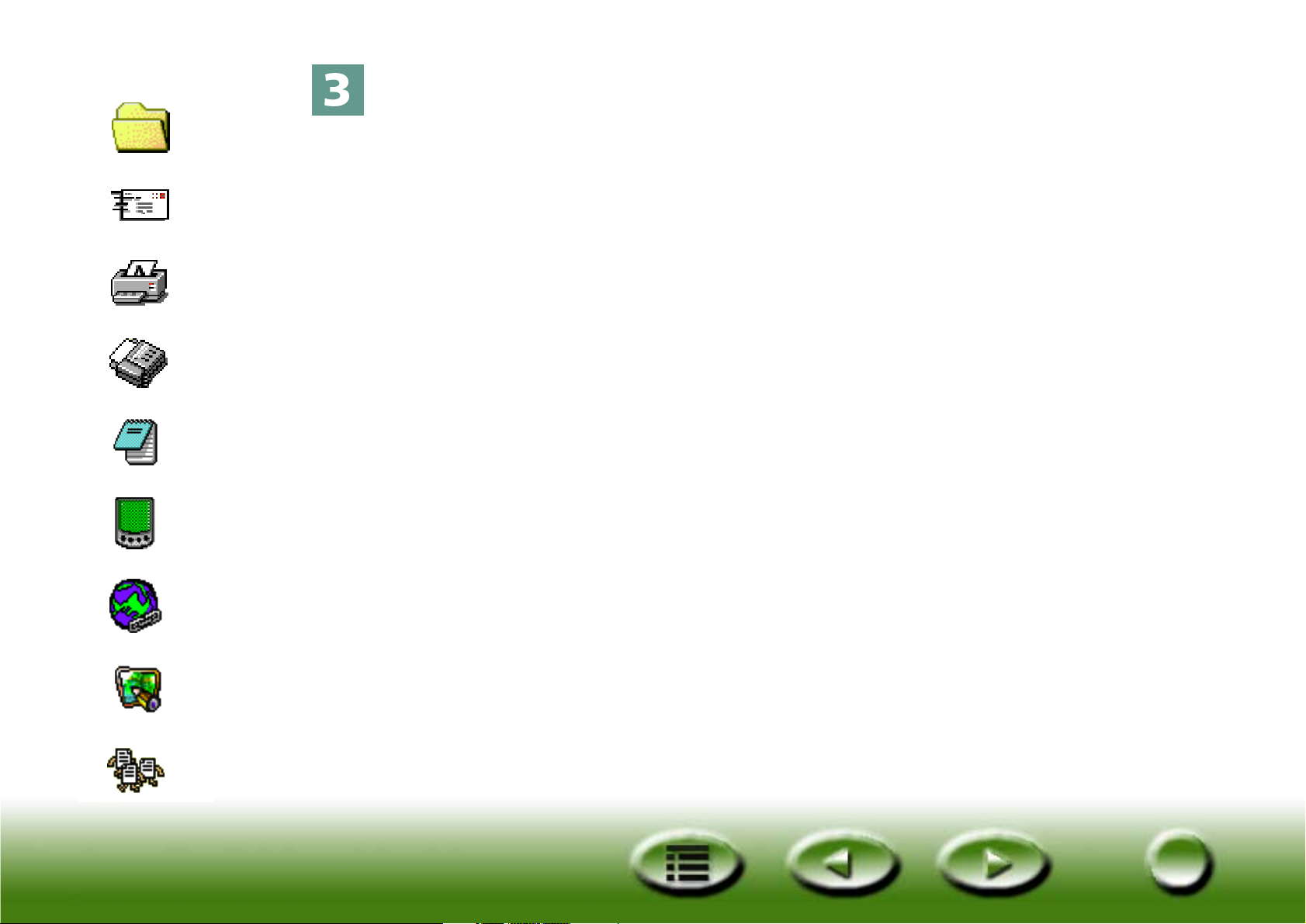
Pikahaku
Napsauta painikerivillä olevaa kuvaketta. MiraScan 5.0 alkaa skannata
originaalia ja siirtää sitten skannatun kuvan valitsemaasi sovellusohjel-
Tiedost
Sähköposti
Tulostin
Faksi
OCR
PDA
maan.
WWW
Sovellukset
Taustakuva
23
23
Page 24
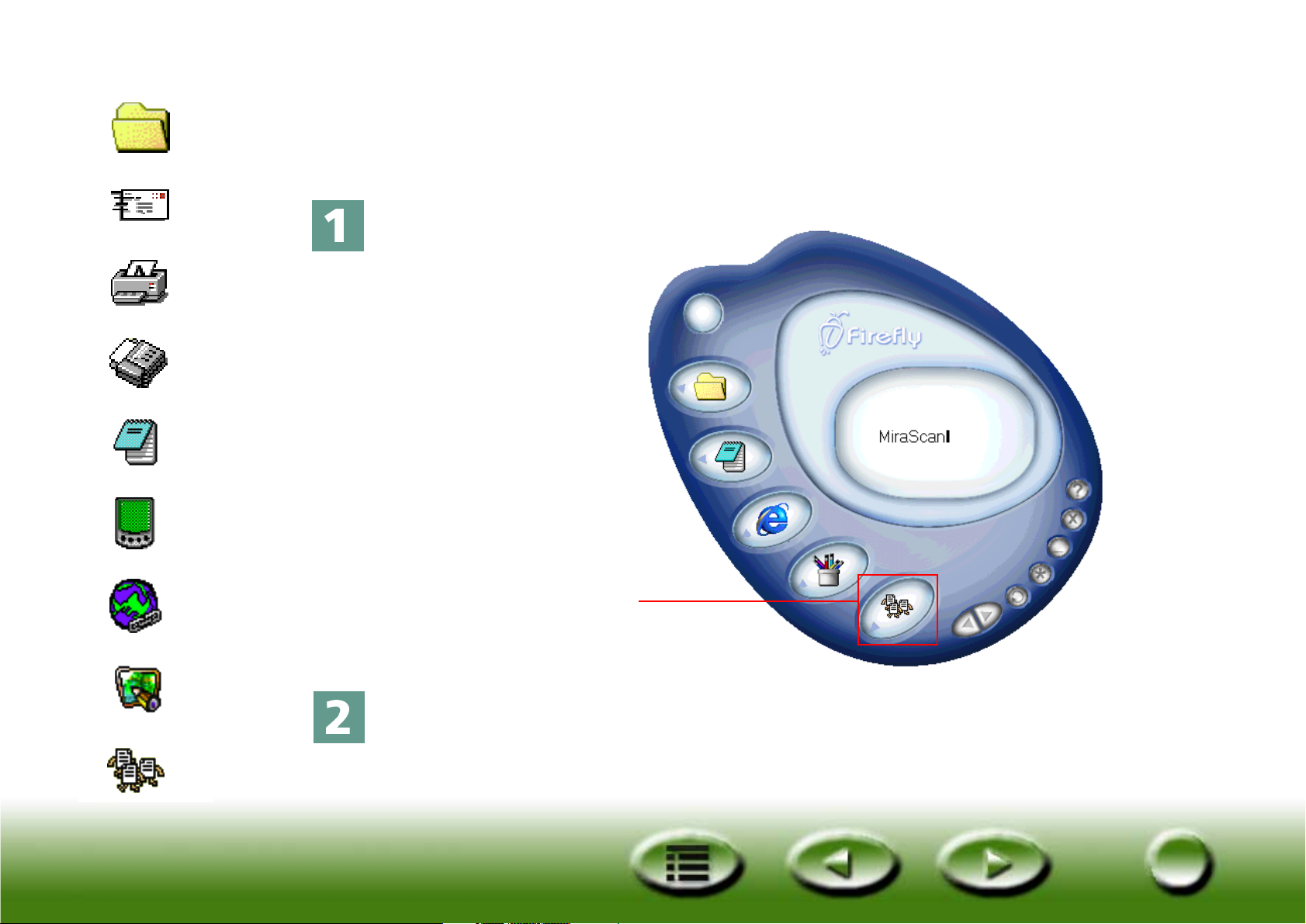
Pikahaku
Skannaa taustakuvaksi
Tiedost
Tällä toiminnolla voit skannata kuvia ja vaihtaa taustakuvan tilalle uuden
skannatun kuvan.
Sähköposti
Tulostin
Faksi
OCR
PDA
WWW
Napsauta alla olevaa painiketta.
Napsauta tätä
painiketta.
Sovellukset
Taustakuva
MiraScan 5.0 alkaa skannata originaalia. Kun skannaus päättyy, skannattu
kuva on vaihtunut taustakuvaksi.
24
24
Page 25

MiraScan 5.0 -ohjelman sulkeminen
Sulje MiraScan 5.0 -ohjelma napsauttamalla .
Napsauta tätä
painiketta.
25
25
Page 26
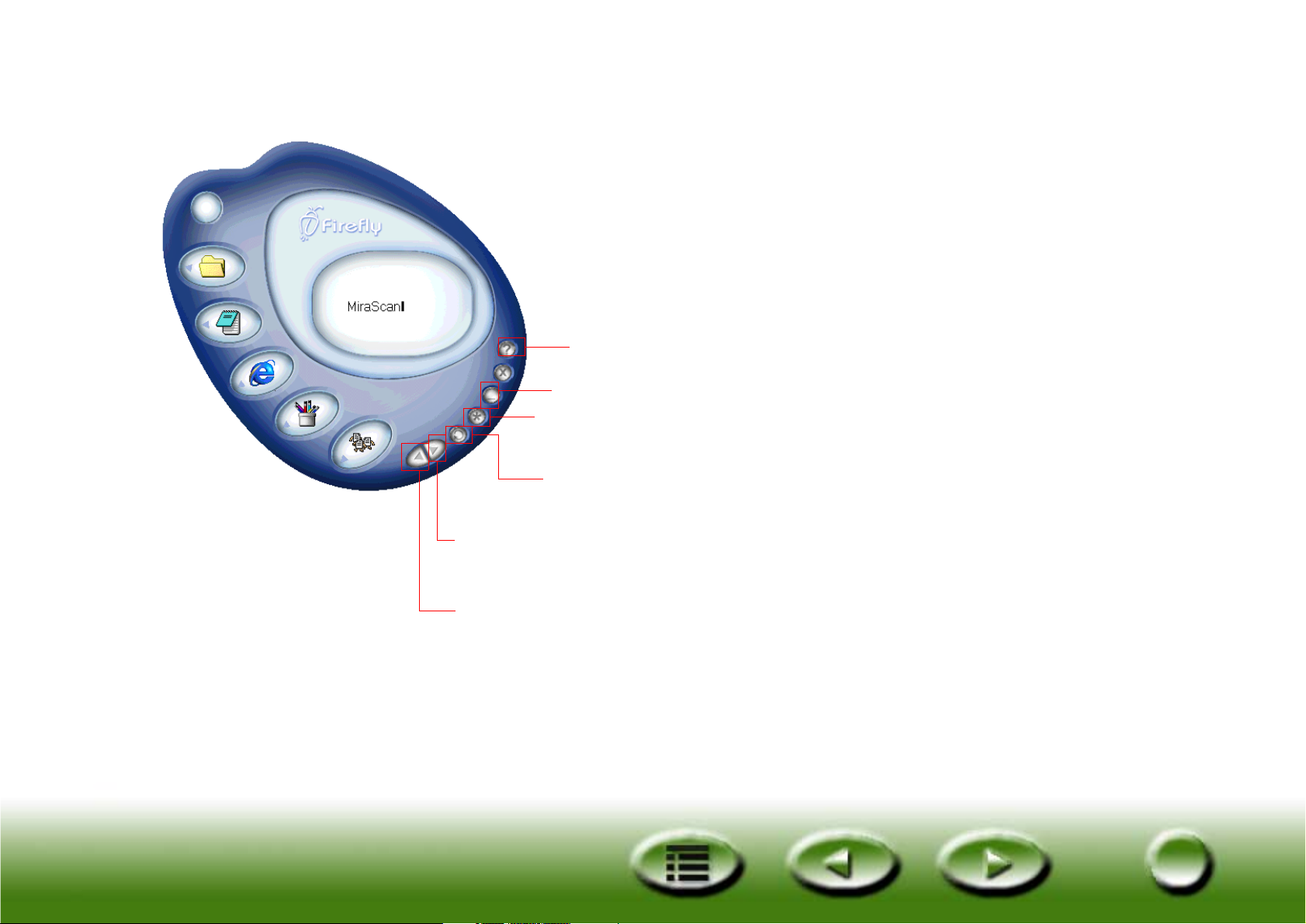
Muut toiminnot
Pienennä MiraScan 5.0 napsauttamalla tätä painiketta.
Siirry lisäasetuksiin napsauttamalla tätä painiketta.
Siirry konsolitilaan napsauttamalla tätä painiketta.
Saat käytönaikaisia ohjeita napsauttamalla
tätä painiketta.
Piilota kaikki painikerivit napsauttamalla tätä painiketta.
Näytä kaikki painikerivit napsauttamalla tätä painiketta.
26
26
Page 27

Yleistä
MiraScan 5.0 -ohjelman esittely
MiraScan 5.0 on aivan uudenlainen sovellusohjelma, jonka edistynyt suunnittelu ja pitkäaikainen kehitystyö takaavat, että käyttöliittymä ja toiminnot ovat helppokäyttöisiä. MiraScan 5.0 tarjoaa käyttäjille
ennennäkemättömän tavan toimia.
Uutta MiraScan 5.0 -ohjelmassa
Seuraavat ominaisuudet takaavat, että versiota voi mukauttaa mahdollisimman paljon omien mieltymysten mukaan:
Painiketila --- Käytitpä MiraScan 5.0 -ohjelmaa ensimmäistä kertaa tai olitpa kokenut käyttäjä, sinun
kannattaa aloittaa ohjelman monien etujen käyttäminen välittömästi. Painiketilan käyttöliittymä on
helppokäyttöinen ja hyvännäköinen. MiraScan 5.0 -ohjelmaa on vaivatonta käyttää painiketilan helposti
tunnistettavilla painikkeilla. Havaitset helposti, mitä painiketta tarvitset tehtävän suorittamiseen. Niiden
avulla on helpompi ymmärtää entistä paremmin MiraScan 5.0 tukemien toimintojen välisiä suhteita.
Sinun ei tarvitse välittää, jos sinulla ei ole aikaisempaa kokemusta skannaamisesta tai kuvatiedostomuodo-
ista. Tällä sovellusohjelmalla voi skannata moneen kohteeseen yhtä painiketta napsauttamalla. Olemme
jakaneet toiminnot karkeasti viiteen luokkaan. Ne ovat Scan to Office Assistance (OA) (Skannaa toimistoapuun), Scan to Document (Skannaa asiakirjaan), Scan to Web & Remote (Skannaa WWW-sivuille ja etälaittee-
seen), Scan to Image Application (Skannaa kuvasovellukseen) ja Scan to Image Fun (Skannaa
kuvaviihteeseen). Kun napsautat luokkaa, painike suurenee ja esille tulee lisää valintoja. Jokaiseen luokkaan on asennettu valmiiksi oletussovellusohjelmia. Voit lisätä uusia sovellusohjelmia käyttämällä vedä ja
pudota -toimintoa tai Settings (Asetukset) -valintaikkunaa. Sovellusohjelman tuttuutta lisää se, että kaikki
kehotteet näkyvät viesti-ikkunassa. Lähes kaikkia asetuksia ja makroja voi muuttaa Settings-välilehdillä.
Kaikki tämä yhdellä napsautuksella. Tämän helpommaksi skannausta ei voi tehdäkään, vai mitä?
27
27
Page 28

Konsolitila --- Jos et ole tyytyväinen painiketilan tuloksiin tai jos haluat käyttää edistyneempiä toim-
intoja, siirry konsolitilaan. Konsolitilassa voit hallita tehokkaasti kaikki toimintoja. Voit suorittaa toimintoja hyvinkin itsenäisesti omassa ikkunassaan sekä siirtyä valintasi mukaan osittaisten ja pakollisten
ikkunoiden välillä. Konsolitilassa on helppo hyödyntää edistyneen käyttäjän taitoja. Käytettävissäsi on
helppokäyttöisiä asetuksia, parametreja, makroja ja toimintoja. Kuten muissakin suosituissa kuvankäsit-
telyohjelmistoissa, käyttöä helpottavat pääikkunan vieressä olevat liikuteltavat ja hallittavat ali-ikkunat.
Sovellusohjelman erinomaiset toiminnot takaavat ammattimaisen tuloksen. Sinun ei tarvitse miettiä,
osaatko oikeat asiat. Ohjelman avulla sinusta tulee vähitellen kuvankäsittelyn asiantuntija.
Liikkuminen painike- ja konsolitilan välillä --- Kun olet tutustunut kumpaankin tilaan, voit ryhtyä
käyttämään niitä saavuttaaksesi haluamasi tuloksen. Voit siirtyä tilasta toiseen. Järjestelmä tallentaa konsolitilan viimeiset asetukset.
Skannaustyöt-ikkuna --- Voit määrittää töiden skannausjärjestyksen skannaustyöt-ikkunassa.
Työluettelo sisältää töiden kulun yleiskatsauksen. Tästä ikkunasta näkee muun muassa kaikki selailu-,
skannaus-, muuttuja- ja toimintatiedot. Voit määritellä erilaisia ominaisuuksia tarpeittesi mukaan.
TWAIN-tila --- Sovellusohjelmassa käytetään kahden käyttötilan lisäksi kuvalähteenä TWAIN-tilaa. Tämä
tila muistuttaa ominaisuuksiltaan konsolitilaa, ja skannatun materiaalin esikatselu ja ominaisuuksien
muokkaaminen on yhtä helppoa kuin konsolitilassa. Muokkauksen jälkeen skannattu kuva lähetetään
automaattisesti valitsemaasi sovellukseen tarkempaa käsittelyä varten. Valmistelu onkin optimaalista.
28
28
Page 29

MiraScan 5.0 -ohjelman rakenne
Oheisen kuvan avulla saat käsityksen MiraScan 5.0 -ohjelman rakenteesta ja toimintatiloista.
Painiketila
MiraScan 5.0
Konsolitila
TWAIN-tila
29
29
Page 30

Originaalin tyyppi
Toimistoapuluokka
Asiakirjaluokka
MiraScan 5.0 -käyttöliittymät
Button Mode (Painiketila)
Viestiruutu
WWW ja etälaite
-luokka
Kuvanmuokkausluokka
Kuvaviihdeluokka
Suurenna tai sulje
Ohje
Sulje
Pienennä
Asetukset
Vaihto
30
30
Page 31

Vaihto
Kun napsautat tätä painiketta, siirryt painiketilasta konsolitilaan.
Asetukset
Voit esimerkiksi vaihtaa painiketilan oletusasetuksia tai muokata makroja. Kun napsautat tätä painiketta,
näyttöön avautuu uusi valintaikkuna. Lisätietoja on kohdassa "Painiketilan asetukset" sivulla 54.
Pienennä
Voit pienentää käyttöliittymän työkalupalkkiin (valittavissa asetuksista) tai tehtäväpalkkiin (oletusasetus).
Lopeta
Sulje MiraScan 5.0 napsauttamalla tätä painiketta. Samalla tallennat nykyiset asetukset. Lisätietoja on
kohdassa "Painiketila" sivulla 47.
Ohje
Pääset Ohjeisiin napsauttamalla tätä painiketta.
Suurenna tai sulje
Kun napsautat tätä painiketta, luokkien suurennetut painikerivit sulkeutuvat ja suljetut painikerivit
suurenevat. Käytettävissäsi on viiden luokan painikerivit. Luokat ovat toimistoapu, asiakirja, WWW ja
etälaitteet, kuvasovellus ja kuvaviihde.
Originaalin tyyppi
Voit valita avatusta palkista skannattavan materiaalin tyypin. Vaihtoehtoja ovat Transparency (Kalvo),
Negative Film (Negatiivi) ja Reflective (Heijastava). Tätä painiketta voi käyttää vain, jos skannerissasi on
TPO (Transparency Option) (Kalvo) -vaihtoehto.
Toimistoapuluokan painike
Avaa luokan painikerivi napsauttamalla tätä painiketta, jolloin esiin tulee toimistoapuun liittyviä toimintoja. Lisätietoja on kohdassa "Toimistoapuluokka" sivulla 49.
Asiakirjaluokan painike
Tällä painikkeella voit suurentaa luokan painikerivin, jolla on OCR (Optinen tekstintunnistus)- tai asiakirjasovelluksien luettelo. Lisätietoja on kohdassa "Asiakirjaluokka" sivulla 50.
31
31
Page 32

WWW ja etälaite -luokan painike
Tällä painikkeella voit suurentaa luokan painikerivin, jolla on WWW-sivujen linkkien sekä WWW-sivujen
editointiohjelmien luettelo. Lisätietoja on kohdassa "WWW ja etälaite -luokka" sivulla 50.
Kuvankäsittelyluokan painike
Tällä painikkeella voit suurentaa luokan painikerivin, jolla on kuvankäsittelyohjelmien luettelo. Lisätietoja on kohdassa "Kuvasovellusluokka" sivulla 52.
Kuvaviihdeluokan painike
Tällä painikkeella voit suurentaa luokan painikerivin, jolla on välineitä näppäriin kuvankäsittelyominais-
uuksiin. Lisätietoja on kohdassa "Kuvaviihdeluokka" sivulla 52
32
32
Page 33

Console Mode (Konsolitila)
Hallintaikkuna
Esikatseluikkuna
33
33
Page 34

ALLINTAIKKUNA
H
Esikatselu
Originaalin tyyppi
Automaattiset toiminnot
Originaalin tyyppi
Voit valita avatusta palkista skannattavan materiaalin tyypin. Vaihtoehtoja ovat Positive film (Kalvo tai
filmi) , Negative Film (Negatiivi) ja Reflective (Heijastava) . Tätä painiketta voi käyttää vain,
kun skanneriisi on asennettu TPO (Transparency Option) (Kalvo) -vaihtoehto.
Automaattiset toiminnot -painike
Kohde
Makrot Skannaaminen
Kuvan muokkaaminen
Työluettelo
Tilakytkin
Ohje
Sulje
Pienennä
Asetukset
Voit ottaa käyttöön tai poistaa käytöstä asetusten automaattiset toiminnot.
Esikatselu
Tällä painikkeella voit esikatsella skannatun aineiston. Tulos näkyy esikatseluikkunassa.
Kohde
Kun napsautat tätä painiketta, näyttöön tulee valintaikkuna, josta voit valita skannauksen kohteen.
34
34
Page 35

Makrot
Napsauttamalla tätä painiketta voit valita ennalta määritetyt skannausasetukset tai skannausasetusten
mukautetut makrot. Lisätietoja on kohdassa "Skannausasetusten makrot" sivulla 69.
Työluettelopainike
Avaa ja sulkee työluetteloikkunan. Lisätietoja on kohdassa "Työluetteloikkuna" sivulla 106.
Kuvan muokkaaminen
Tällä painikkeella avataan ja suljetaan kuvanmuokkausikkuna. Kun avaat kuvanmuokkausikkunan ensimmäistä kertaa, näyttöön tulee Color Wizard (Ohjattu värinsäätö) -tila. Lisätietoja on kohdassa "Color Wizard (Ohjattu värinsäätö) -tila" sivulla 80.
Skannaa
Skannaa napsauttamalla tätä painiketta.
Vaihto
Kun napsautat tätä painiketta, siirryt konsolitilasta painiketilaan.
Ohje
Pääset Ohjeisiin napsauttamalla tätä painiketta.
Lopeta
Sulje MiraScan 5.0 napsauttamalla tätä painiketta. Samalla tallennat nykyiset asetukset.
Asetukset
Kun napsautat tätä painiketta, voit muuttaa konsolitilan oletusasetuksia, jotka poikkeavat hieman painiketilan asetuksista. Tällä painikkeella voit myös muokata makroja. Lisätietoja on kohdassa "Skannausase-
tusten makrot" sivulla 69.
Pienennä
Napsauttamalla tätä painiketta voit pienentää käyttöliittymän tehtäväpalkkiin (oletusasetus) tai työkalu-
palkkiin (valittavissa asetuksista).
35
35
Page 36

Kehystyökalupainikkeet
SIKATSELUIKKUNA
E
Suurenna tai palauta
Viivain
Esikatselualue
Kahva ikkunan koon
muuttamiseen
36
36
Page 37

Kehystyökalupainikkeet
Valitse
Valitse yksi kehys tai useita kehyksiä napsauttamalla tätä painiketta. Lisätietoja on kohdassa "Kehystyökalut" sivulla 76.
Lisää
Vedä uusi kehys esikatseluikkunaan napsauttamalla tätä painiketta.
Kopioi kehys
Kopioi kehys napsauttamalla tätä painiketta.
Ensimmäinen kehys
Aktivoi ensimmäinen kehys napsauttamalla tätä painiketta.
Edellinen kehys
Aktivoi edellinen kehys napsauttamalla tätä painiketta.
Seuraava kehys
Aktivoi seuraava kehys napsauttamalla tätä painiketta.
Viimeinen kehys
Aktivoi viimeinen kehys napsauttamalla tätä painiketta.
Käännä
Kun napsautat tätä painiketta, piirtoalue kääntyy vaakasuorassa vastaiseksi. Voit kääntää piirtoaluetta
pystysuorassa napsauttamalla painiketta ja painamalla näppäimistön Shift-näppäintä.
Kierrä
Kierrä piirtoaluetta 90 astetta myötäpäivään napsauttamalla tätä painiketta. Kun haluat kiertää piirtoaluetta 90 astetta vastapäivään, pidä Shift-näppäintä alhaalla.
Suurenna
Napsauttamalla tätä painiketta voit suurentaa tai pienentää kuvaa.
37
37
Page 38

Suurennus päällä
Kun napsautat tätä painiketta, voit suurentaa aktivoidut kehykset mahdollisimman suuriksi.
Suurenna kuva mahdollisimman suureksi
Kun napsautat tätä painiketta, esikatselu näkyy mahdollisimman suurena, olipa Suurenna skannaus
-toiminto valittuna tai ei.
Näytä mahdollisimman leveänä
Kun napsautat tätä painiketta, esikatselu näkyy mahdollisimman leveänä.
Näytä mahdollisimman korkeana
Kun napsautat tätä painiketta, esikatselu näkyy mahdollisimman korkeana.
Suurenna skannaus
Kun napsautat tätä painiketta, voit suurentaa aktivoidun kehyksen niin, että se sopii esikatseluikkunaan
mahdollisimman hyvin ja näkyy mahdollisimman tarkkana.
Käsi
Kun napsautat tätä painiketta, näyttöön tulee käden kuva. Kädellä voit vetää kuvaa, joka ei sovi
kokonaan esikatseluikkunaan.
Roskakori
Voit poistaa aktivoidun kehyksen napsauttamalla tätä painiketta. Se poistetaan roskakorista, kun poistut
ohjelmasta.
Viivainasetukset
Lisätietoja on kohdassa "Viivaintoiminnot" sivulla 76.
Viivaimet
Vaakasuoralla viivaimella voit sijoittaa kuvan ja arvioida sen koon. Sen yksikkö muuttuu automaattisesti,
kun viivaintoiminnoista valitaan uusi yksikkö.
Esikatselualue
Voit esikatsella tällä alueella kaikkia ennen skannausta saatuja tuloksia.
38
38
Page 39

YÖLUETTELOIKKUNA
T
Työluetteloikkuna tulee näkyviin, kun napsautat työluettelopainiketta hallintaikkunassa.
Työlomake
Kopioi
Liitä
Lataa
Tallenna
Palauta
Lisää
Poista Sulje
Tilan näyttö
39
39
Page 40

Kopioi
Kopioi alkuperäinen työ tai kaikki parametrit leikepöydälle napsauttamalla tätä painiketta.
Liitä
Liitä leikepöydällä olevat parametrit valitsemaasi työhön tai tallennussoluun napsauttamalla tätä
painiketta.
Lataa
Lataa tiedoston skannausparametrit napsauttamalla tätä painiketta.
Talle nn a
Tallenna tiedostona valitsemasi parametrit tai kaikki parametrit napsauttamalla tätä painiketta. Valitsemalla valintaruudun voit tallentaa parametrit uutena makrona. Jos pidät Shift-näppäintä alhaalla, voit
tallentaa parametrit suoraan uusina makroina.
Palauta
Palauta kaikki parametrit järjestelmän oletusarvoihin.
Lisää
Lisää uusi skannaustyö työlomakkeeseen napsauttamalla tätä painiketta.
Poista
Poista valitsemasi työt napsauttamalla tätä painiketta.
Jobs Sheet (Työlomake)
Voit muuttaa töiden parametreja. Lisätietoja on kohdassa Työlomake.
Status display area (Tilan näyttö)
Näytössä on nykyinen skannaus ja järjestelmän tila, mukaan lukien kiintolevyn vapaa tila, skannattavien
töiden numerot ja töiden yhteiskoko.
40
40
Page 41

Pika-aloitus
Skannaaminen painiketilassa
Noudata seuraavia ohjeita, kun aloitat työskentelyn MiraScan 5.0 -ohjelman painiketilassa:
Vaihe 1: Tarkista, että skanneri on hyvässä kunnossa ja että olet sulkenut muut paitsi käyttämäsi sovel-
lukset (suositus). Kun haluat käynnistää MiraScan 5.0 -ohjelman, napsauta Käynnistä - Ohjelmat
- MiraScan V5.0 - MiraScan V5.0 tai kaksoisnapsauta työpöydän -kuvaketta.
Vaihe 2: Aseta originaali skannerin valotustasolle. Tutustu alla oleviin kuviin. Niissä selvitetään, kuinka
skannattava originaali asetetaan skannerin valotustasolle.
Huomautus: Kuvassa oleva skanneri saattaa olla erilainen kuin sinun skannerisi. Alkuperäinen
asiakirja asetetaan kuitenkin samalla tavalla.
Heijastavien originaalien skannaaminen
Heijastavien originaalien skannaaminen
Ota huomioon kuvan suunta.
Aseta originaali skannerin valotustasolle
kuvapuoli alaspäin. Ota huomioon originaalin
suunta, jotta se skannataan oikein päin.
41
41
Page 42

Läpikuultavien originaalien skannaaminen
Huomautus: Läpikuultavien originaalien skannaamista varten skannerissa on oltava TPO
(kalvotoiminto) -varustus. Poista TPO:n optinen suojus ennen skannaamista.
TPO:n optisen suojuksen poistaminen:
Avaa skannerin kansi ja etsi TPO-suojuksen kädensija. Vedä
kädensijaa alaspäin, jolloin TPO-suojus irtoaa TPO:sta.
Vedä TPO-suojusta alaspäin, kunnes se on vaakatasossa
TPO:hon nähden.
Poista suojus TPO:sta.
42
42
Page 43

Aseta originaali sopivaan kehykseen ja laske se sitten skannerin valotustasolle. Varmista, että kalibrointialue on oikeaan suuntaan (kohti skannerin etureunaa). Älä peitä kalibrointialuetta, tai skanneri ei toimi
kunnolla.
Huomaa kalibrointialueen
suunta.
Kalibrointialue
Kalvon asettelukehys
Filmien skannaaminen
Aseta filmi kiiltävä
puoli alaspäin.
Kalvo- ja filmipidike
Aseta kalvo tai filmi
pidikkeeseen.
43
43
Page 44

Diakuvien skannaaminen
Diakuvan pidike
Filminauhan skannaaminen
Filminauhan pidike
Aseta filminauha pidikkeeseen.
44
44
Page 45

Vaihe 3: Kun käynnistät MiraScan 5.0 -ohjelman ensimmäisen kerran, painiketila avautuu näyttöön
automaattisesti. Voit siirtää skannatun materiaalin painiketilasta toiseen sovellusohjelmaan
lisäkäsittelyä varten. Jos esimerkiksi haluat tallentaa skannaustyön tiedostona, sinun tarvitsee
vain napsauttaa Skannaa tiedostoon -painiketta.
Vaihe 4: MiraScan 5.0 aloittaa automaattisesti esikatselun ja skannauksen. Näyttöön tulee ensin etene-
misruutu, jonka jälkeen avautuu Save File (Tallenna tiedosto) -valintaikkuna. Voit määrittää
ikkunassa tiedoston nimen ja muodon sekä valita polun. Kaikissa kohteissa on oletusasetukset.
Voit kuitenkin muuttaa niitä tarpeittesi mukaan. Lisätietoja näiden asetusten mukauttamisesta
on kohdassa "Painiketilan asetukset" sivulla 54.
Skannaaminen konsolitilassa
Vaihe 1: Aseta originaali skannerin valotustasolle.
Vaihe 2: Kun haluat käynnistää MiraScan 5.0 -ohjelman, napsauta Käynnistä - Ohjelmat - MiraScan V5.0 -
MiraScan V5.0 tai kaksoisnapsauta työpöydän -kuvaketta. Jos MiraScan 5.0 on painiketilassa, voit siirtyä konsolitilaan napsauttamalla -painiketta. MiraScan 5.0 aloittaa originaaliin
esikatselun. Kun esikatselu on suoritettu, esikatseluikkunaan avautuu esikatselukuva.
Vaihe 3: Jos MiraScan 5.0 on jo konsolitilassa, voit esikatsella originaalin napsauttamalla -painiketta
hallintaikkunassa.
Vaihe 4: Valitse sopiva originaalin tyyppi napsauttamalla hallintaikkunassa -painiketta ja valitse
tyyppi näyttöön tulevasta -kuvakkeesta. Jos valitset negatiivin , näyttöön tulee
Filmin tyyppi -valintaruutu. Valitse skannattavan filmin tyyppi valintaruudusta.
Vaihe 5: Seuraavaksi voit valita, mitä säätöjä skannaukseen tehdään. Voit esimerkiksi
• käyttää esikatseluikkunan kehystyökaluja ja lisätä, kopioida tai selata skannattavia töitä (lisätietoja on
kohdassa "Kehystyökalut" sivulla 76)
• napsauttaa hallintaikkunassa -painiketta ja ottaa käyttöön valmiita skannausmakroja (lisätietoja
on "Skannausasetusten makrot" sivulla 69)
45
45
Page 46

• napsauttaa hallintaikkunassa -painiketta, jolloin näyttöön avautuu työasetusluetteloikkuna, jossa
voi muokata skannattavien töiden asetuksia (lisätietoja on kohdassa "Työluetteloikkuna" sivulla 106)
• napsauttaa hallintaikkunassa -painiketta ja avata kuvanmuokkausikkunan, jossa voi muokata kuvaa
tarkemmin (lisätietoja on "Kuvanmuokkausikkuna" sivulla 79)
• valita kohteen, jonne skannattu kuva lähetetään, napsauttamalla hallintaikkunassa -painiketta ja
valitsemalla avautuvasta luettelosta sovellusohjelman tai laitteen.
Vaihe 6: Aloita originaalin skannaaminen napsauttamalla -painiketta. Skannauksen jälkeen kuva(t)
lähetetään määrittämääsi kohteeseen.
Skannaaminen TWAIN-tilassa
Vaihe 1: Avaa TWAIN-yhteensopiva sovellusohjelma.
Vaihe 2: Kun suoritat ensimmäistä skannausta, voit joutua määrittämään TWAIN-lähteen: Valitse sovel-
lusohjelmassa ensin File (Tiedosto) -valikosta Select Source (Valitse lähde) ja sitten MiraScan 5.0.
(Tämä tarvitsee tehdä vain kerran, ellei sovellusohjelmaa asenneta uudelleen.) Huomaa, että
TWAIN-lähteen määrittely voi tapahtua eri ohjelmissa eri tavalla. Katso yksityiskohtaisia ohjeita
käyttämäsi sovellusohjelman käyttöohjeista.
Vaihe 3: Näyttöön avautuu MiraScan 5.0 -ohjelman konsolitila. Napsauttamalla hallintaikkunassa
-painiketta voit esikatsella originaalin.
Vaihe 4: Noudata Skannaaminen konsolitilassa -kohdassa annettujen ohjeiden kohtia 3 ja 4.
Vaihe 5: Aloita originaalien skannaaminen napsauttamalla -painiketta. Skannauksen jälkeen kuva(t)
tuodaan sovellusohjelmaan.
46
46
Page 47

Tarkempia tietoja MiraScan 5.0 -ohjelmasta
MiraScan 5.0 -ohjelmassa on kolme toimintatilaa: painike-, konsoli- ja TWAIN-tila. Nämä toimintatilat on
suunniteltu vastaamaan tarpeisiisi. Ne ovat myös useimmissa tapauksissa entistä tehokkaampia.
• Painiketila: käytä, kun haluat skannata nopeasti.
• Konsolitila: käytä, kun haluat tehdä tarkkoja säätöjä ja kun tavoittelet parasta skannaustulosta.
• TWAIN-tila: käytä yhdessä TWAIN-yhteensopivan sovellusohjelman kanssa kuvien skannaukseen.
Painiketila
Jos olet käyttänyt muissa ohjelmissa yhden napsautuksen toimintoja, tunnet niiden edut. Jos et ole tutustunut niihin aikaisemmin, voit tutustua toiminnoista ja osoittimen toiminnasta kertoviin lisätietoihin.
Kun käynnistät MiraScan 5.0 -ohjelman tai siirryt konsolitilasta painiketilaan, se avautuu näyttöön
seuraavanlaisena:
47
47
Page 48

Pääalueella on skannausluokkapainikkeet ja muutamia toimintopainikkeita. Kun siirrät hiiren osoittimen
painikkeen päälle, viestipaneeliin tulee painikkeen kuvaus.
Seuraavaksi selitetään painikkeiden toimintaa.
Toimintopainikkeet
Originaalin tyyppi
Voit valita skannattavan materiaalin tyypin, joka voi olla filmi tai kalvo , negatiivi tai heijastava . Tätä painiketta voi käyttää vain, jos skanneriisi on asennettu TPO (Kalvo) -vaihtoehto.
Suurenna kaikki tai kutista kaikki
Suurentaa kaikki luokkapainikkeet, jolloin jokaisen luokan painikerivi näkyy kokonaisuudessaan, tai kutistaa kaikki luokkapainikkeet.
Pienennä
Pienentää käyttöliittymän ja näyttöpainikkeet tehtäväpalkkiin tai kuvakkeeksi työkalupalkkiin. Oletuskohde on tehtäväpalkki, mutta voit muuttaa asetuksen Settings (Asetukset) -valintaikkunassa.
Lopeta
Ennen lopettamista näyttöön tulee vahvistusvalintaruutu. Don't ask me again! (Älä kysy uudelleen) -
valintaruudussa oletusvalintaruutua ei ole valittu ja valintanapin oletusasetus on Yes (Kyllä). Jos suljet
MiraScan 5.0 -ohjelman napsauttamalla tätä valintanappia, nykyiset asetukset tallentuvat seuraavaa käyt-
tökertaa varten. Jos jokin skannerin nykyisistä parametreista kuitenkin poikkeaa edellisestä käyttöker-
rasta, MiraScan 5.0 käyttää oletusasetuksia näiden parametrien sijaan.
Siirtyminen konsolitilaan
Kun napsautat tätä painiketta, MiraScan 5.0 siirtyy välittömästi konsolitilaan ja käyttää toiminnoissa edellisen konsolitilan asetuksia.
48
48
Page 49

Asetukset
Voit muuttaa painiketilan oletusasetuksia tai mukauttaa makroja. Kun napsautat tätä painiketta, näyt-
töön avautuu uusi valintaikkuna. Lisätietoja on kohdassa "Painiketilan asetukset" sivulla 54.
Ohje
Pääset Ohjeisiin napsauttamalla tätä painiketta.
Skannausluokkapainikkeet
Toimistoapuluokka
Toimistoapuluokassa voit skannata aineistoa oheislaitteisiin ja eräisiin ohjelmistoihin. Oletuskohteita ovat
skannaa tiedostoon, skannaa faksiin, skannaa sähköpostiin ja skannaa tulostimeen. Voit lisätä uusia
kohteita.
S
CAN TO FILE
Kun napsautat tätä painiketta, MiraScan 5.0 tallentaa skannatun kuvan tiedostona. Tämä versio tukee
esimerkiksi tiff-, jpg-, gif-, bmp-, pcx-, tga- ja png-tiedostomuotoja. (Oletustiedostomuoto on *.bmp.)
Tallennetun tiedoston oletuspolkuna on Windows 95- ja 98-käyttöjärjestelmässä Omat tiedostot
-kansio ja Windows 2000- ja Me-käyttöjärjestelmässä Omat kansiot -kansio.
Oletusasetus:
Tarkkuus: 150 dpi
Automaattiset toiminnot: automaattinen tyyppi, automaattinen rajaus, automaattinen kierto ja
automaattinen rasterin poisto -ominaisuus.
S
CAN TO FAX
Kun napsautat tätä painiketta, MiraScan 5.0 lähettää skannatun kuvan yhteensopivaan
faksiohjelmaan.
Oletusasetus:
Tarkkuus: 200 dpi
Automaattiset toiminnot: automaattinen tyyppi (harmaa, viivapiirros), automaattinen rajaus,
automaattinen kierto ja automaattinen rasterin poisto -ominaisuus.
(S
KANNAA TIEDOSTOON
(S
KANNAA FAKSIIN
)
)
49
49
Page 50

CAN TO
S
Kun napsautat tätä painiketta, MiraScan 5.0 lähettää skannatun kuvan yhteensopivaan sähköpostisov-
ellukseen järjestelmätyökalun avulla. Jos tiedostotyyppinä on .rtf, MiraScan 5.0 käsittelee väliaikaista
kuvatiedostoa OCR-tekstintunnistusohjelmalla. Tuloksena on tiedosto, joka liitetään uuteen
sähköpostiin.
Oletusasetus:
Tarkkuus: 150 dpi (kuvatiedosto) tai 300 dpi (.rtf-tiedosto)
Automaattiset toiminnot: automaattinen tyyppi, automaattinen rajaus, automaattinen kierto (jos har-
maa, värillinen), automaattinen rasterin poisto -ominaisuus (kuvatiedossa).
E-
MAIL
(S
KANNAA SÄHKÖPOSTIIN
)
S
CAN TO PRINTER
Kun napsautat tätä painiketta, MiraScan 5.0 lähettää skannatun kuvan tulostimeen. Tarkkuus ja
kuvatyyppi määräytyvät tulostimen asetusten mukaan. Tulostimen ominaisuuksiin Settings-valintaikku-
nassa tehdyt muutokset otetaan huomioon.
Oletusasetus:
Tarkkuus ja kuvatyyppi ovat samat kuin tulostimessa.
Automaattiset toiminnot: automaattinen rajaus, automaattinen kierto (jos harmaa, värillinen),
automaattinen rasterin poisto -ominaisuus (jos harmaa, värillinen).
(S
KANNAA TULOSTIMEEN
)
Asiakirjaluokka
Asiakirjaluokassa voi skannata aineistoa OCR-ohjelmaan (optiseen tekstintunnistusohjelmaan) tai asiakirjasovelluksiin. (Jos ohjelma on OCR-sovellus, kuvatiedot lähetetään siihen.) Jos järjestelmään on asennettu tekstinkäsittelyohjelma, esimerkiksi Word, MiraScan 5.0 havaitsee sen automaattisesti ja lisää sen
tähän luokkaan.
WWW ja etälaite -luokka
WWW ja etälaite -luokassa voi skannata aineistoa WWW-sivuille tai etäkohteeseen. Oletuskohteena on
Scan to ClubPhoto (Skannaa ClubPhotoon). Muita kohteita ovat Scan to iMira (Skannaa iMiraan), Scan to
PDA (Skannaa PDA:han), Scan to web navigator (Skannaa WWW-selaimeen) sekä Scan to web page
editor (Skannaa WWW-editoriin).
50
50
Page 51

CAN TO CLUBPHOTO/IMIRA
S
Kun napsautat tätä painiketta, MiraScan 5.0 skannaa ja lataa kuvan Club Photon tai iMiran WWWvalokuva-albumisivustoon.
Oletusasetus:
Tarkkuus: 72 dpi
Automaattiset toiminnot: automaattinen tyyppi (harmaa, värillinen), automaattinen rajaus, automaat-
tinen kierto ja automaattinen rasterin poisto -ominaisuus.
Tiedostomuoto: JPEG
Mittasuhde: korkeintaan 4 096 x 4 096 kuvapistettä.
(S
KANNAA CLUBPHOTOON TAI IMIRAAN
)
S
CAN TO
Lähettää kuvan kuvankehittimeen. MiraScan 5.0 skannaa ja lähettää kuvan kuvankehittimeen. Kun
olet sulkenut MiraScan 5.0 -ohjelman, paina telakointiaseman HotSync-näppäintä. Skannattu kuva siirtyy PDA-laitteeseesi.
Skannaustarkkuus määrittyy valitun alueen mukaan. Suurin mittasuhde on 256 x 256 kuvapistettä.
Oletusasetus:
Tarkkuus: 72 dpi
Automaattiset toiminnot: automaattinen tyyppi (harmaa, värillinen), automaattinen rajaus, automaat-
tinen kierto ja automaattinen rasterin poisto -ominaisuus.
Tiedostomuoto: JPEG
S
CAN TO WEB NAVIGATOR/EDITOR
Luo automaattisesti HTML-tiedoston, jossa on kaikki valitut alueet. Luo skannauksen jälkeen hakemistokehyksen HTML-tiedostoon.
Oletusasetus:
Tarkkuus: 150 dpi.
PDA (S
KANNAA
PDA:
HAN
(S
)
KANNAA
WWW-
SELAIMEEN TAI -EDITORIIN
)
51
51
Page 52

Kuvasovellusluokka
Tässä luokassa voit lähettää skannatun kuvan kuvankäsittelysovellukseen.
Skannauksen oletusasetus:
Tarkkuus: 150 dpi.
Automaattiset toiminnot: automaattinen tyyppi, automaattinen rajaus, automaattinen kierto ja
automaattinen rasterin poisto -ominaisuus.
Kuvaviihdeluokka
Tässä luokassa voit tallentaa skannatun kuvan tiedostona ja vaihtaa sen välittömästi nykyisen taustaku-
van paikalle. Vähimmäismitat ovat 800 x 600 kuvapistettä ja enimmäismitat 1 600 x 1 200 kuvapistettä.
Bittikarttatiedoston värisyvyys määräytyy näytön väritilan mukaan.
Paneelin osoitintoimintoja
• Kun siirrät osoittimen painikealueelle, viestiruutuun tulee siitä kertova työkaluvihje.
• Napsauta hiiren vasenta painiketta luokan tai luokkarivin päällä. Kyseisen luokan oletustoiminnot
käynnistyvät.
• Jos napsautat hiiren vasenta painiketta luokan tai luokkarivin päällä ja painat samanaikaisesti Shift-
näppäintä, avautuneessa palkissa napsautetusta kuvakkeesta tulee luokan oletusvalinta.
• Jos vedät painikkeen pois avautuneesta palkista, painike poistetaan palkista. Näyttöön tulee viestir-
uutu, jossa pyydetään vahvistamaan toiminto.
• Vedä pikakuvake tai suoritettava tiedosto Resurssienhallinnasta tai työpöydältä johonkin luokkaan ja
lisää tämä toiminto valittuun luokkaan. Settings-valintaikkunaan tulee vastaava välilehti, ja voit määrit-
tää siinä skannausasetukset.
• Kun napsautat luokkapainiketta hiiren oikealla painikkeella, näyttöön avautuu valikko, jossa on seuraa-
vat säädöt:
52
52
Page 53

Settings (Asetukset): avaa Settings-valintaikkunan.
Delete/Hide (Poista tai piilota): Poista mukautetut painikkeet. MiraScan 5.0 -oletusasetuspainikkeen
voi vain piilottaa. Jos poistat tämän painikkeen, MiraScan 5.0 poistaa kaikki vastaavat asetukset. Voit
muuttaa painikkeen tilan (shown/hidden [esillä/piilossa]) Settings-valintaikkunassa.
Set as default (Aseta oletukseksi): Voit asettaa valittuna olevan painikkeen oletuspainikkeeksi. Kun
pidät Shift-näppäintä alhaalla, valittu painike asetetaan palkkiin oletuspainikkeeksi.
Add new program (Lisää uusi ohjelma): Näyttöön avautuu valintaikkuna, josta voit valita suoritetta-
van tiedoston tai pikakuvakkeen valitsemallesi sovellusohjelmalle. Avaa asetusten valinnat ja näyttää vastaavan välilehden muokkaamista varten, jos MiraScan 5.0 tunnistaa ne (tukee niitä).
53
53
Page 54

Painiketilan asetukset
Napsauta hiiren oikealla painikkeella luokkapainiketta ja valitse Settings (Asetukset). Näyttöön avautuu
ikkuna, jossa voit määrittää erilaisia asetuksia. Ikkunassa on kuusi välilehteä: Yleiset asetukset-, Toimistoapu-, Asiakirjat-, WWW ja etälaite-, Kuvasovellus-, Kuvaviihde- ja Toimintanappitoiminnot-välilehti.
Yleiset asetukset -välilehti
Auto-crop (Automaattinen rajaus)
Tällä asetuksella voi valita, kuinka kuva(t) rajataan skannauksen jälkeen. Crop max area of all image
object (Rajaa mahdollisimman suuri alue kaikista kuvaobjekteista) -vaihtoehto (oletusasetus) rajaa mahdollisimman suuren kaikki kuvaobjektit sisältävän alueen. Crop area for each object (Rajaa alue jokaiselle
objektille) rajaa puolestaan jokaisen kuvan erikseen.
54
54
Page 55

Minimize to (Pienennä)
Voit valita, pienentyykö MiraScan 5.0 oletusasetuksen mukaisesti tehtäväpalkkiin (Task bar) (oletusasetus)
vai Työkalupalkkiin (System Tray) sen jälkeen, kun olet napsauttanut Pienennä -painiketta.
Exit (Lopeta)
Jos valitset Exit without hint (Älä anna lopetettaessa vihjettä), vihjevalintaikkuna ei avaudu näyttöön sen
jälkeen, kun olet painanut Exit-painiketta. Oletusasetuksena on Exit with hint (Anna lopetettaessa vihje).
OCR Engine (OCR-moottori)
Oletusasetuksena on ABBYY FineReader sprint 4.0. Jos olet asentanut muita OCR-ohjelmia, voit valita
jonkin toisen ohjelman napsauttamalla ohjelman nimeä luetteloruudussa.
Toimistoapu-välilehti
Kun napsautat välilehden vasemmassa reunassa olevia vaihtoehtoja, välilehden oikealle puolelle tulee
valittuun vaihtoehtoon liittyviä lisävalintoja.
55
55
Page 56

Scan to File (Skannaa tiedostoon) -asetukset
File type (Tiedostotyyppi)
Määrittää, mitä tiedostotyyppiä skannattu kuva käyttää. Käytettävissä olevat tiedostotyypit ovat
• RGB-tuetut: BMP, TIF (24/48 bittiä), PCX, JPG, TGA, PNG
• GRAY-tuetut: BMP, TIF (8/16 bittiä), PCX, JPG, TGA, PNG, GIF
• BW-tuetut: BMP, TIF, PCX, TGA, PNG, GIF.
File path (Tiedostopolku)
Voit valita, mihin skannattu kuvatiedosto tallennetaan. Oletuspolku on C:\My Documents (C:\Omat tiedostot). Browse (Selain) -painikkeella voi valita uuden polun.
Resolution (Tarkkuus)
Valitsee skannauksen tarkkuuden. Oletustarkkuus on 150 dpi. Muita vaihtoehtoja ovat 72, 96, 100, 150,
200, 263, 300, 350, 600, 1 200 sekä mukautettu tarkkuus.
Show item (Näytä asetus)
Jos tämä asetus ei ole valittuna, Scan to file -kuvake ei näy luokan painikerivillä.
Auto Function (Automaattiset toiminnot)
Vaihtoehdossa on viisi valintaruutua: Auto-type (Automaattinen tyyppi), Auto-descreen (Automaattinen
rasterin poisto -ominaisuus), Auto-crop (Automaattinen rajaus), Auto-density (Automaattinen tiheys) ja
Auto-rotate (Automaattinen kierto).
• Auto-type (Automaattinen tyyppi): Jos olet valinnut tämän valintaruudun, MiraScan 5.0 valitsee
skannaukseen sopivan kuvatyypin. Voit myös poistaa valintaruudun valinnan ja valita kuvan
luetteloruudusta.
• Auto-descreen (Automaattinen rasterin poisto -ominaisuus): Aikakaus- tai sanomalehdistä tai muusta
painetusta materiaalista skannaamissasi kuvissa on usein pieniä pisteitä. Näiden kuvioiden esiintymisen
voit estää käyttämällä luetteloruudun asetuksia. Kun valitset tämän valintaruudun, MiraScan 5.0 käyttää skannattuun kuvaan automaattisesti rasterin poisto -ominaisuutta.
• Auto-crop (Automaattinen rajaus): kun valitset tämän valintaruudun, MiraScan 5.0 rajaa skannatun
kuvan automaattisesti sopivan kokoiseksi.
56
56
Page 57

• Auto-density (Automaattinen tiheys): kun valitset tämän valintaruudun, MiraScan 5.0 säätää automaattisesti skannatun kuvan tiheyden tyydyttävälle tasolle.
• Auto-rotate (Automaattinen kierto): kun valitset tämän valintaruudun, MiraScan 5.0 kiertää automaattisesti skannatun kuvan oikeaan asentoon.
Scan to Fax (Skannaa faksiin) -asetukset
FAX driver (Faksiohjain)
Nykyinen faksiohjelma näkyy käsittelyruudussa. Napsauta Select (Valitse) -painiketta. Näyttöön tulee faksisovellusluettelo, josta voit tehdä valintasi.
Resolution (Tarkkuus)
Valitsee skannauksen tarkkuuden. Oletustarkkuus on 200 dpi. Muita vaihtoehtoja ovat esimerkiksi 150,
263, 300, 350, 600, 1 200 ja mukautettu.
Image type (Kuvatyyppi)
Oletustyyppinä on automaattinen tyyppi. Muita vaihtoehtoja ovat harmaa ja viivapiirros.
Show item (Näytä asetus)
Jos tämä asetus ei ole valittuna, Scan to fax -kuvake ei näy luokan painikerivillä.
Auto Function (Automaattiset toiminnot)
Sama kuin Scan to File -asetuksissa.
57
57
Page 58

Asiakirja-välilehti
Application (Sovellus) -luettelo
Luettelossa mainitaan tuetut sovellukset. Napsauta luettelossa olevaa sovellusta, jolloin välilehden
oikealle puolelle tulee sovellukseen liittyviä asetuksia.
Document type (Asiakirjan tyyppi)
Voit valita asiakirjan tiedostomuodon luetteloruudusta. OCR-sovellus luo sisällön.
Resolution (Tarkkuus)
Oletustarkkuus on 300 dpi. Skanneri tukee myös vaihtoehtoja 300, 350, 600, 1 200 ja mukautettu.
Show item (Näytä asetus)
Jos et ole valinnut tätä asetusta, Application-kuvake ei näy luokan painikerivillä.
Auto Function (Automaattiset toiminnot)
Sama kuin Scan to File -asetuksissa.
58
58
Page 59

Kuvasovellus-välilehti
Application (Sovellus) -luettelo
Luettelossa mainitaan tuetut kuvasovellukset. Napsauta luettelossa olevaa sovellusta, jolloin välilehden
oikealle puolelle tulee sovellukseen liittyviä asetuksia.
Document type (Asiakirjan tyyppi)
Oletustyyppi on *.bmp sekä siihen kuuluvat BMP, JPEG. Tämä asetus muuttuu automaattisesti sovelluksen
mukaan.
Resolution (Tarkkuus)
Oletustarkkuus on 300 dpi. Muita vaihtoehtoja ovat 72, 96, 100, 150, 263, 300, 350, 600, 1 200 sekä
mukautettu tarkkuus.
Show item (Näytä asetus)
Jos olet valinnut tämän asetuksen, valitun sovelluksen kuvake ei näy luokan painikerivillä.
59
59
Page 60

Voit myös lisätä uusia pisteitä napsauttamalla kaarta ja muuttamalla kaaren muotoa.
Lisää uusi piste
napsauttamalla.
Tilanäytöstä voit katsoa tallennuksen ja tulosteen tarkat arvot.
100
100
Page 61

ASO-VÄLILEHTI
T
Väritasovalintaikkunasta näkee kuvan kirkkaustasojen jakauman. Arvot luokitellaan Input Level
(Tulotaso)- ja Output Level (Ulostulon taso) -ruuduissa.
Värisävyruudussa voit valita säädettävän värisävyn. Tällöin voit säätää jokaisen värisävyn
histogrammia erikseen.
101
101
Page 62

Histogrammi näyttää tummien ja vaaleiden kuvapisteiden jakauman
kuvassa. X-akseli on jaettu 256 samankokoiseen osaan, jotka edustavat
kirkkaustasoja 0 - 255. Y-akseli näyttää kuvapisteiden lukumäärän jokai-
sella kirkkaustasolla. Vertaa seuraavaksi kahta kuvaa ja niiden
histogrammeja.
Kirkkaissa kuvissa
kuvapisteet ovat
kirkkaampia. Siksi
oikealla puolella olevat
pylväät ovat korkeammat
kuin vasemmalla puolella
olevat.
Katso myös alla olevaa kahta kuvaa:
Hämärissä kuvissa
kuvapisteet ovat
tummemmat. Siksi
vasemmalla puolella
olevat pylväät ovat
korkeammat kuin
oikealla puolella
olevat.
Kuva 1
Kuva 2
102
102
Page 63

Kuvassa 1 on suurempi kontrasti kuvan kirkkaiden ja tummien osien välillä. Kirkkaat ja tummat
kuvapisteet ovat vallitsevia. Tämän vuoksi histogrammin vasemmanpuoleiset (tummat) ja oikeanpuoleiset (kirkkaat) pylväät ovat korkeita, kun taas keskellä olevat pylväät ovat matalia. Tämä tarkoittaa,
että kuvassa on vähän keskisävyisiä kuvapisteitä.
Kuvassa 2 suurin kirkkauden ja tummuuden taso on kohteiden kuvapisteissä. Myös niiden jakauma on
tasaisempi kuin kuvassa 1. Kuvan kokonaiskuvapistemäärä on jakautunut tasaisesti kuvan kirkkaisiin,
keskisävyisiin ja tummiin kuvapisteisiin. Tämän vuoksi kuvan 2 histogrammi näyttää tasaisemmalta.
Kun haluat säätää tasoa, valitse ensin värisävy. Värisävyruudussa on neljä valintaruutua. Jos valitset
Master-vaihtoehdon, kolmen muun värin (punaisen, vihreän ja sinisen) värisävy säädetään samanaikai-
sesti. Jos valitset yksittäisen värin (Red, Green tai Blue), ainoastaan valitun värin värisävyä säädetään.
Säädä seuraavaksi väritasoa vetämällä kaavion alapuolella olevaa kolmiota. Vasemmanpuoleisella mustalla kahvalla säädetään varjon tulo- ja ulostulotasoa, keskimmäisellä harmaalla kahvalla keskisävyjä ja
oikeanpuoleisella valkoisella kahvalla vaaleutta. Voit säätää arvoja myös kirjoittamalla haluamasi arvot
suoraan tekstiruutuun. Jos painat Auto-painiketta, MiraScan 5.0 säätää automaattisesti väritason koko
kuvan värin mukaan.
Alla on esimerkki histogrammityökaluilla tehdyistä korjauksista kuvaan.
Ennen säätämistä
Säätämisen jälkeen
103
103
Page 64

Oletusparametrit:
Ominaisuus Asteikko Oletusarvo
Input level max (Maksimitulotaso) Tulotaso min +2 - 255 255
Input level min (Minimitulotaso) 0 - maksimitulostaso -2 0
Gamma 0,1 - 9,9 1,5
Output level max (Maksimiulostulotaso) 0 - 255 255
Output level min (Minimiulostulotaso) 0 - 255 0
R
AJA-ARVO-VÄLILEHTI
Raja-arvotyökalu on käytännöllinen skannattaessa viivapiirroksia tai asiakirjoja OCR-käyttöön. Toiminnolla voit säätää viivapiirroksien laatua tai parantaa niiden tunnistustarkkuutta poistamalla asiakirjasta
ylimääräisiä pisteitä.
104
104
Page 65

Huomautus: Toiminto on käytössä ainoastaan silloin, kun kuvatyypiksi on valittu Line Art.
Histogrammin x-akseli edustaa kuvan kuvapisteiden kirkkaustasoa
(0 - 255, vasemmalta oikealle). Y-akseli edustaa kuvapisteiden määrää.
Säädä raja-arvoa vetämällä histogrammin alapuolella olevaa kolmiota
tai kirjoita raja-arvo suoraan raja-arvoruutuun. Esimerkki:
Kuva 1 on originaalista skannattu kuva, kun taas kuvan 2 raja-arvoksi on määritetty 70.
Kuva 1
Kuvapisteet, joiden kirkkaustaso on alle 70, ovat mustia. Jos kirkkaustaso on yli 56, kuvapisteet ovat
valkoisia. Tämän vuoksi jotkin yksityiskohdat eivät näy uudessa kuvassa, jos raja-arvo on asetettu alas. Jos
kuvassa kuitenkin on ylimääräisiä pisteitä, ne voidaan poistaa.
Voit asettaa arvon vetämällä kolmikulmaista liukusäädintä tai kirjoittamalla arvon tekstiruutuun.
Oletusparametrit:
Ominaisuus Asteikko Oletusarvo
Raja-arvo 0 - 255 128
Kuva 2
105
105
Page 66

Työluetteloikkuna
Haluatko valvoa kaikkia työluettelotöitä järjestelmänvalvojana? MiraScan 5.0 -ohjelmassa on taulukko,
josta ylläpitäjä voi tarkistaa, asettaa ja selata yleistoimintoja. Taulukossa on työlomake, painikerivi ja
tilarivi.
Työlomake
Scan state (Skannaustilanne)
Älä valitse tätä ruutua, jos et halua skannata työtä.
Destination (Kohde)
Valitsee skannauskohteen.
Original Type (Originaalin tyyppi)
Originaalin tyyppejä ovat Reflective (Heijastava), Positive Film (Filmi tai kalvo) ja Negative Film (Negatiivi).
106
106
Page 67

Image type (Kuvatyyppi)
Kuvatyyppejä ovat Color (Väri), Gray (Harmaa) ja Line-art (Viivapiirros).
Scan Mode (Skannaustila)
Valitsee skannaustilan.
Resolution (Tarkkuus)
Kun tarkkuusyksikkönä on dpi tai ppi, oletusarvoiksi annetaan 72, 96, 100, 150, 263, 300, 350, 600, 1 200,
2 400, 4 800, 9 600, 19 200.
Jos valitset Customize (Muokkaa) -vaihtoehdon, näyttöön avautuu toinen valintaikkuna, jossa voit vetää
pyörää tai kirjoittaa suoraan tarkkuusarvon. Myös x- ja y-akselien tarkkuudet voi säätää.
Scaling (Skaalaus)
Luetteloruudussa on muutamia oletussuhteita ja määritelmiä: 10 %, 25 %, 50 %, 75 %, 90 %, 100 %,
121 %, 150 %, 200 %, 400 %, 800 %, 1 600 %, 3 200 %, Max to B5 (Maksimi B5-koko), Max to B5(R)
[Maksimi B5(R)-koko], Max to A4 (Maksimi A4-koko), Max to A4(R) [Maksimi A4(R)-koko], Max to Screen
(Maksimikoko näyttöön) ja Max to PDA (Maksimikoko PDA:han).
Width (Leveys)
Oletusarvona on, että leveyden yksikkö on sama kuin viivaimessa. Voit valita myös jonkin muun yksikön,
kuten kuvapisteen, senttimetrin tai tuuman. Leveysarvot päivittyvät automaattisesti.
Height (Korkeus)
Sama kuin edellä.
Image Control (Kuvan hallinta)
Voit tehdä säätöjä kuvanmuokkausikkunassa.
File Size (Tiedoston koko)
Näyttää tiedoston koon. Arvo päivittyy automaattisesti, mutta sitä voi muuttaa myös toisen yksikön
mukaan, jos muutat yksikköä (bitit sekä kilo-, mega- ja gigatavut).
107
107
Page 68

Työlomakkeen toiminnot
Muuta työasetuksia
Voit korostaa työhön liittyvän solun napsauttamalla sitä. Napsauta solun oikeaa puolta uudelleen. Solu
muuttuu valintanapiksi, luetteloruuduksi tai muokkausruuduksi, jossa voi tehdä valintoja.
Korosta solu
napsauttamalla sitä.
Napsauta solun oikeaa
puolta. Näyttöön avautuu
luetteloruutu.
Tee valintasi luetteloruudusta.
108
108
Page 69

Valitse kaikki työn asetukset
Valitse kaikki solut napsauttamalla luettelossa työnnimeä.
Napsauta työn nimeä.
Kopioi ja liitä työasetuksia
4. Valitse työstä haluamasi solu (tai solut) napsauttamalla -painiketta.
5. Korosta työstä haluamasi solu (tai solut) napsauttamalla -painiketta.
Valitaan kaikki työhön kuuluvat
solut.
109
109
Page 70

Painikerivi
Kopioi
Valitse napsauttamalla työlomakkeesta solu (tai solut) ja kopioi parametrit leikepöydälle napsauttamalla
tätä painiketta.
Liitä
Valitse napsauttamalla työlomakkeesta solu (tai solut) ja liitä parametrit leikepöydältä napsauttamalla
tätä painiketta.
Lataa
Lataa tiedoston skannausparametrit napsauttamalla tätä painiketta.
Talle nn a
Tallenna tiedostona valitsemasi parametrit tai kaikki parametrit napsauttamalla tätä painiketta. Jos olet
valinnut valintaruudun, voit tallentaa parametrit uutena makrona. Jos pidät Shift-näppäintä alhaalla,
voit tallentaa parametrit uusina makroina.
Palauta
Palauta kaikki parametrit järjestelmän oletusarvoihin.
Lisää
Lisää uusi skannaustyö työlomakkeeseen napsauttamalla tätä painiketta.
Poista
Valitse työ napsauttamalla sitä ja poista se napsauttamalla tätä painiketta.
Tilarivi
Näyttää tiedot töiden kokonaismäärästä, tiedostojen kokonaiskoon ja jäljellä olevan levytilan. Riittämät-
tömästä levytilasta varoitetaan.
110
110
Page 71

TWAIN-tila
Jos MiraScan 5.0 -ohjelman avaa TWAIN-yhteensopiva sovellus, kuten Photoshop, ainoastaan konsolitilaa
tuetaan eikä Kohteen valinta -toiminto ole käytössä. Asetusvalinnoista voi käyttää vain yleis-, skannausmakro- ja lisäasetuksia. Seuraavassa taulukossa on asetuksia, jotka poikkeavat kahdesta muusta tilasta:
Asetus Valinta
Auto-crop
(Automaattinen rajaus)
Minimize setting
(Pienennä asetus)
Exit setting
(Lopeta asetukset)
Crop max area of all image object (Rajaa kuvaobjektista
mahdollisimman paljon) (oletusasetus)
Crop area for each object (Rajaa asetus objektia kohden)
Task bar (Tehtäväpalkki) (oletusasetus)
System Tray (Työkalupalkki)
Exit with hint (Anna lopetettaessa vihje) (oletusasetus)
Exit without hint (Älä anna lopetettaessa vihjettä)
Pikavalinnat
MiraScan 5.0 -ohjelmassa voi käyttää seuraavia pikanäppäimiä usein käytettyjen komentojen nopeaan
toteuttamiseen:
Sijainti Pikanäppäimet Toiminto
Alt+F4 Lopeta
Sekä painike- että konsolitilassa
Ctrl+F Avaa Settings-asetusikkuna
Ctrl+M Siirry painike- tai konsolitilaan
Ainoastaan konsolitilassa
Ctrl+P Esikatselu
Ctrl+S Skannaaminen
111
111
Page 72

Ongelmanratkaisuja
Ohjelman asennukseen ja poistoon liittyviä ongelmia
Asennusongelmia
MiraScan 5.0 -ohjelman asentaminen
Tarkista ensiksi järjestelmävaatimukset. Kun asennat ohjelmaa ensimmäistä kertaa, suosittelemme, että
asennus tapahtuu seuraavassa järjestyksessä.
Automaattiasennus: aseta CD-levy CD-asemaan ja noudata kaikkia Autorun- ja Setup-oppaiden komentoja ja kehotteita.
Manuaalinen asennus: Jos automaattiasennus ei onnistu, kokeile näitä toimenpiteitä:
Vaihe 1: Jos skanneri ja tietokone on kytketty toisiinsa, poista kytkentä ja sulje skanneri.
Vaihe 2: Poista c:\windows\twain_32-tiedosto.
Vaihe 3: Asenna skanneriohjain.
Vaihe 4: Käynnistä tietokone uudelleen.
Vaihe 5: Kytke USB-kaapeli skanneriin ja tietokoneeseen.
Vaihe 6: Käynnistä skannerin virta.
112
112
Page 73

Noudatin edellä mainittuja vaiheita, mutta asennus ei onnistunut. Mitä
minun pitäisi tehdä?
Jos kaikki edellä mainitut toiminnot epäonnistuvat, selityksenä on jokin viidestä vaihtoehdosta:
Syy Ratkaisu
Tietokoneesi Windows 95 käyttöjärjestelmässä on jotain vikaa.
Kyseessä on laitteistoristiriita. Ainoa ratkaisu on laitteiston korjaaminen.
Aikaisemmasta versiosta johtuva virhe.
Levytilavirhe (liian vähän levytilaa).
Virhe RAM-muistissa (RAM ei riitä
asetusohjelman suorittamiseen).
Alusta kiintolevy ja asenna Windows 98.
Windows 98 tukee paremmin USB:tä.
Poista manuaalisesti kaikki MiraScan 5.0 ohjelman aikaisemman version tiedostot ja
MiraScan-hakusanat rekisterieditoritiedostosta.
Voit myös asentaa järjestelmäsi uudelleen.
Tyhjennä levy tai valitse toinen levy, jossa on
riittävästi tilaa. Lisätietoja on
järjestelmävaatimuksissa.
Lisää RAM-muistia tai lisää riittävästi
RAM-näennäismuistia. Lisätietoja on
järjestelmävaatimuksissa.
Skanneri ei löydy asennuksen aikana
Varmista, että olet siirtänyt skannerin pohjassa olevan lukituspainikkeen oikeaan asentoon. Jos olet
varma, että lukko on siirretty, tarkista skannerin toiminta seuraavasti:
• Käynnistä skanneri.
• Kuvausyksikössä pitäisi palaa nyt valkoinen valo.
• Kuvausyksikkö liikkuu hieman edestakaisin.
• Kuvausyksikön liikkuessa skannerin etuosassa oleva merkkivalo (vihreä tai punainen) välkkyy noin 15
sekuntia.
• Tämän jälkeen merkkivalon pitäisi pysyä päällä. Jos merkkivalo välkkyy säännöllisin väliajoin, skanneri
on epäkunnossa.
113
113
Page 74

Tarkista myös, onko tietokoneesi USB-portti aktiivinen? Windows tukee USB:tä, mutta varmista, että
tietokoneessasi on BIOSin USB-portti. Skannerin asennus onnistuu, jos teksti Universal serial bus
controller (UBS-ohjain) näkyy Käynnistä - Asetukset - Ohjauspaneeli - Järjestelmä - Laitehallinta -polun
päätteeksi.
Tietokoneeni ei vastaa, kun asennusohjelma pyytää käynnistämään
tietokoneen uudelleen.
MiraScan 5.0 Quick Install -ohjelman aikana tapahtuva uudelleenkäynnistyminen toimii useimmissa
järjestelmissä. Jos sinulla kuitenkin on ongelmia, käynnistä järjestelmä uudelleen, niin kaikki palautuu
ennalleen. Tiedostot on jo kopioitu kiintolevylle, ja asennus on valmis. Käynnistä tietokone uudelleen ja
kokeile skannaamista.
Voinko asentaa MiraScan 5.0 -ohjelman Windows NT -käyttöympäristöön?
Et, sillä Windows NT -käyttöjärjestelmä ei tue USB:tä. Tutustu järjestelmävaatimuksiin huolellisesti ennen
asennuksen aloittamista.
Skanneriini tuli jotain vikaa sen jälkeen, kun tein kirjoitettavan USB CD-RW
-liitännän. Mitä minun pitäisi tehdä?
Jos ongelma ilmeni sen jälkeen, kun asensit USB CD-RW -levyn, kyseessä voi olla tuntematon
ohjelmistoristiriita. Yritä ratkaista ongelma irrottamalla USB CD-RW -liitäntä ja asentamalla ohjelma
uudelleen.
Ohjelman poistoon liittyviä ongelmia
MiraScan 5.0 -ohjelman poistaminen
Seuraa polkua Käynnistä - Asetukset - Ohjauspaneeli - Lisää tai poista sovellus - Asenna tai poista -
MiraScan 5.0. Napsauta sitten Lisää tai poista sovellus -painiketta tai kaksoisnapsauta MiraScan 5.0 kansion Uninstall (Poista) -tiedostoa.
114
114
Page 75

Miksi MiraScan 5.0 -ohjelman poisto ei onnistu?
Vaihtoehtoja:
Syy Ratkaisu
Järjestelmävirhe: et poistanut MiraScan 5.0 ohjelmaa, ennen kuin asensit käyttöjärjest-
elmän uudelleen, joten uuden järjestelmän
rekisterieditoritiedostossa on virhe.
Tuo aiemman järjestelmän rekisterieditori tai poista
kaikki MiraScan 5.0 -tiedostot manuaalisesti.
Poista-tiedosto on vahingoittunut.
Edellinen ohjelman poisto epäonnistui.
Poista kansiosta kaikki tiedostot sekä rekisterieditorissa olevat MiraScan-viittaukset manuaalisesti.
Poista MiraScan 5.0 -ohjelma Ohjauspaneelin Lisää
tai poista sovellus -toiminnon avulla. Jos tämä ei ole
mahdollista, käytä jotain muuta järjestelmän
muokkausohjelmaa, kuten Tweak Tools -ohjelmaa.
MiraScan 5.0 -ohjelman käynnistämiseen liittyviä ongelmia
Miksi en onnistuu käynnistämään MiraScan 5.0 -ohjelmaa?
Olemme keränneet luettelon ongelmista, syistä ja ratkaisuista:
Syy Ratkaisu
Asennus estetään tai sitä häiritään vahingossa.
Tiedosto on tuhoutunut.
Poista asennus tai poista kaikki asennustiedostot
manuaalisesti ja asenna ohjelma uudelleen.
Kopioi vahingoittumaton tiedosto tai toimi kuten
edellä.
Pikakuvake on muuttunut. Määritä pikakuvakkeen polku uudelleen.
Piraattiohjelmisto Osta virallisia ohjelmistoja.
115
115
Page 76

Miksi MiraScan 5.0 käynnistyy niin hitaasti?
RAM- ja RAM-näennäismuisti ovat kuvankäsittelyohjelmissa merkittävässä asemassa. MiraScan 5.0 tarvitsee runsaasti RAM-muistia täydellisen kuvankäsittelyn suorittamiseen. Sinun kannattaa varmistaa, että
tietokoneessasi on ainakin 128 Mt:n RAM-muisti. Suosittelemme, että suljet muut ohjelmat ennen
MiraScan 5.0 -ohjelman käynnistämistä. Nopeutat tällä tavoin sen toimintaa.
Skanneri on toiminut moitteettomasti, mutta vähän aikaa sitten tapahtui
jotain omituista ja järjestelmä lukittui. Skanneria ei löydy, kun sitä
haetaan. Joskus pääsen MiraScan 5.0 -ohjelmaan, mutta Crop-ruutu ja
valintaruutu eivät liiku.
MiraScan 5.0 tallentaa viimeisimmät asetukset lähdetiedostoon. Jos tietokone lukkiutuu skanneria
käytettäessä, on mahdollista, että nämä asetukset ovat vahingoittuneet. Kokeile ALT-näppäimen
pitämistä alhaalla, kun haet MiraScan 5.0 -ohjelmaa. Tämä palauttaa ohjelmiston oletusasetukset. Tämän
jälkeen ohjelmiston pitäisi toimia. Jos et edelleenkään pysty käyttämään ohjelmistoa, lataa MiraScan 5.0 ohjelma uudelleen alkuperäisiltä levykkeiltä.
Miksi en voi kutsua MiraScan 5.0 -ohjelmaa muissa ohjelmissa, esimerkiksi
Photoshop-ohjelmassa?
Photoshopin kaltaisissa sovellusohjelmissa voi kutsua vain MiraScan 5.0 -ohjelman TWAIN-tilan. Jos käytät
MiraScan 5.0 -ohjelmaa sovelluksessa ensimmäistä kertaa, sinun täytyy määrittää TWAIN-lähde.
Määritä lähde (esimerkiksi Photostop) valintaikkunaan noudattamalla seuraavaa polkua: File (Tiedosto) Import (Tuo) - Valitse TWAIN_32 Source. Tällöin MiraScan 5.0 määritetään TWAIN-lähteeksi.
Kuinka skannerin voi asentaa Windows 2000 -käyttöjärjestelmään niin, että
kaikki käyttäjät voivat käyttää sitä?
Asennuksen aikana skanneriohjain muokkaa eräitä järjestelmätiedostoja. Windows 2000 -
käyttöjärjestelmässä ainoastaan järjestelmänvalvoja voi käyttää skanneria.
116
116
Page 77

Jos haluat, että kaikki käyttäjät voivat käyttää skanneria, muuta asetuksia noudattamalla seuraavia
ohjeita:
• Napsauta Käynnistä - Asetukset - Ohjauspaneeli - Järjestelmä.
• Napsauta Käyttäjäprofiili - Kopioi mihin.
• Napsauta Kaikki - OK.
Minne tiedostot siirtyvät, kun esimerkiksi Scan to file (Skannaa tiedostoon)- ja Scan to document (Skannaa asiakirjaa) -toiminnot on suoritettu?
Kun esimerkiksi Scan to file- ja Scan to web -toiminnot on aktivoitu, tiedostot lähetään soveltuvaan
sovellukseen, esimerkiksi Microsoft Wordiin. Mikäli siirron aikana tapahtuu jotakin, voit noutaa tiedostot
tilapäiskansiosta c:\windows\temp\. Lisätietoja on tiedoston oletusasetuksissa.
Toimintaongelmia
Miksi Auto Function -toiminnossa ei voi valita esikatselua?
Jos Auto Function Settings (Automaattisten toimintojen asetukset) -valintaikkunassa ei ole valittu mitään
toimintoa, esikatselu ei ole käytössä. Voit aktivoida toiminnon valitsemalla valintaikkunassa minkä
tahansa ruudun.
Miksi Automaattiset toiminnot -painike ei toimi?
Jos mikään Advanced settings (Lisäasetus) -välilehden toiminnoista ei ole valittuna, painike ei ole
käytössä. Painike alkaa toimia, kun valitset minkä tahansa toiminnon.
Miksi esikatseluikkunan Lisää- ja Kopioi-painikkeet eivät toimi?
Esikatseluikkunan painikkeet lakkaavat toimimasta, jos ikkunassa olevien kehysten tai töiden lukumäärä
ylittää 28.
117
117
Page 78

Kun lähetän sähköpostin liitteenä MiraScan 5.0 -ohjelmalla skannatun
kuvan, sähköposti on hidas eikä se vastaa. Miksi?
Internetin nykyisen siirtonopeuden vuoksi sähköposti ei saisi olla yhtä megatavua suurempi. Sähköpostiin
liitetty kuva ei saisi olla suurempi kuin 300 kilotavua. Jos skannattu kuva on liian suuri, se vaikuttaa
siirtonopeuteen. Voit pienentää kuvan kokoa säätämällä sen tarkkuutta tai muotoa MiraScan 5.0
-ohjelmassa tai muissa kuvankäsittelyohjelmissa, ennen kuin liität sen sähköpostiin. Tavallisesti 150 dpi on
riittävä tarkkuus. JPG- tai GIF-tiedostot ovat selvästi muita tiedostomuotoja pienempiä. Voit myös pakata
kuvan Winzip-ohjelmalla tai muulla vastaavalla ohjelmalla.
Kuinka voin lisätä uuden ohjelman Kohde-valikkoon?
Voit siirtää pikakuvakkeen työpöydältä sopivaan skannausluokkaan tai määrittää ohjelman polun
Settings-valintaikkunassa.
Kuinka voin muuttaa MiraScan 5.0 -ohjelman oletusasetuksia omia
tarpeitani vastaaviksi?
Tutustu huolellisesti asetusten muuttamista koskeviin kohtiin painike- ja konsolitilojen Asetusten
muuttaminen -osassa. Tutustu myös kohtaan Kuvalaadun parantaminen.
Kun skannasin aineistoa, myös sen tausta skannattiin ja tulostettiin.
Kuinka voin estää tämän?
• Rajaa haluamasi skannausalue esikatseluikkunassa. Mustaa taustaa ei skannata.
• Aseta valkoinen A4-kokoinen paperiarkki skannerin kannen alapuolelle. Taustaväri muuttuu
valkoiseksi.
Miksi en voi valita skannauskohdetta, kun MiraScan 5.0 -ohjelman TWAINtila on käynnissä joissakin kuvankäsittelysovelluksissa?
Kun TWAIN-tila kutsutaan kuvankäsittelysovelluksessa, skannauskohdetta ei voi valita itse. Kun skannaat,
skannattu kuva lähetetään automaattisesti sovellukseen.
118
118
Page 79

Vihjeitä kuvalaadun parantamiseen
Kuvan terävyyden ja aitouden parantaminen
Kuvan terävyyttä mitataan tarkkuudella. Terävyys ja koko ovat toistensa vastakohtia. Suosittelemme
seuraavia toimenpiteitä kuvan terävyyden parantamiseksi ja tiedoston koon pienentämiseksi:
• Luokittele aineisto skannaustyypin mukaan. Näitä tyyppejä ovat esimerkiksi väri, viivapiirros ja
heijastava.
• Valitse pienin virheetön tarkkuus.
• Valitse oikea skannauskohde, joka voi olla esimerkiksi tiedosto, WWW-sivu tai tekstintunnistusohjelma.
• Ellet ole kokenut käyttäjä, käytä oletusasetuksia.
• Optimoi toiminta käyttämällä valmiiksi määritettyjä makroja.
• Säädä kuvaa riittävästi.
Kuvan tummentaminen ja kirkastaminen
Kuvan kirkkauden ja kontrastin säätäminen toivotun tuloksen saamiseksi on yksinkertaista. Lisätietoja on
Kirkkaus ja kontrasti -osassa.
119
119
Page 80

Kuvan suurentaminen ja laajentaminen
Toimi seuraavasti:
Muutos Suurenna Pienennä
Väri vähintään 16 bittiä enintään 16 bittiä tai viivapiirros
Tarkkuus yli 300 dpi alle 150 dpi
skaalaus skaalattu skaalamaton
Rajattava alue koko alue valittu alue
tiedostomuoto BMP JPG tai GIF
pakattu pakkaamaton Winzip tai muu ohjelma
Kuvan terävöittäminen ja pehmentäminen
Yksinkertaisia muutoksia voi tehdä vetämällä Standard (Perus) -tilan Yhdistelmä-välilehdellä olevaa
liukusäädintä vasemmalle tai oikealle (polku: Konsolitila - Color Wizard - Siirry Standard-tilaan Yhdistelmä ). Toimenpide selitetään tarkemmin Standard-tilan kuvanmuokkausta koskevassa osassa.
Väritasapainon muuttaminen
Voit säätää väritasapainoa (punainen/sininen/vihreä) Värin puhtaus ja kylläisyys, Väritasapaino- ja Taso-
välilehdillä (saat lisätietoja napsauttamalla linkkejä).
Kuvan kiertäminen
Voit kiertää kuvaa myötä- tai vastapäivään napsauttamalla hiirtä esikatseluikkunassa.
Pitkälle edistyneiden taitojen käyttäminen
Tutustu huolellisesti Kuvanmuokkaus- ja Asetukset-kappaleisiin, sillä ne ovat melko vaativia.
120
120
Page 81

Huoltotietoja
Tekninen tuki
Jos sinulla on MiraScan 5.0 -ohjelman tai skannerin käyttöön liittyviä ongelmia, lähetä sähköpostia (jossa
kuvataan tarkasti ongelman laatu, laitteisto ja järjestelmän käyttöympäristö) seuraavaan osoitteeseen:
Ohjainten maksuttomia päivityksiä, tuotetietoja ja uutisia koskevissa kysymyksissä ota yhteys:
Pakkausohjeet
Noudata näitä pakkausohjeita, kun lähetät skannerin korjattavaksi. Tällä tavoin voi välttää
ennakoimattomat vahingot kuljetuksen aikana.
• Lukitse skanneri: liu'uta skannerin lukko lukittu-asentoon, ennen kuin panet skannerin
pakkauslaatikkoon.
• Käytä alkuperäistä pakkauslaatikkoa ja -materiaalia.
service@benq-eu.com.
http://www.benq-eu.com
• Lähetä vain skanneri ja vian korjaamiseen tarvittava oheislaite.
• Liitä mukaan kuvaus ongelmasta.
121
121
Page 82

Liite
Tekijänoikeus
Tekijänoikeus © 2000 tällä yhtiöllä. Kaikki oikeudet pidätetään. Mitään osaa tästä julkaisusta ei saa tuot-
taa, lähettää, purkaa, säilyttää hakujärjestelmässä tai kääntää mihinkään kieleen tai tietokonekieleen
missään muodossa tai millään tavalla, olipa kyseessä elektroninen, mekaaninen, magneettinen, optinen,
kemiallinen, manuaalinen tai muu muoto, ilman yhtiön ennakolta antamaa kirjallista lupaa.
Vastuuvapauslauseke
Yhtiö ei edusta tai anna mitään tämän tuotteen sisältöön liittyviä ilmaistuja tai oletettuja takeita sekä
nimenomaisesti irtisanoutuu mistä tahansa tiettyyn tarkoitukseen tehdyistä takuista, markkinoitavuudesta tai kunnosta. Tämän lisäksi yhtiö pidättää itsellään oikeuden muokata tai muuttaa tämän julkaisun
sisältöä ajoittain ilman, että yhtiöllä on velvollisuus ilmoittaa tällaisesta muokkauksesta tai muutoksesta
kenellekään.
Tavaramerkit ja tuotenimet ovat yhtiöidensä tavaramerkkejä tai rekisteröityjä tavaramerkkejä.
TÄRKEITÄ SKANNERIN KÄYTTÖÖN LIITTYVIÄ
TURVAOHJEITA
Tutustu näihin ohjeisiin huolellisesti. Säilytä ohjeet tulevaa käyttöä varten.
Noudata kaikkia skanneriin ja sen lisälaitteisiin merkittyjä varoituksia ja ohjeita.
Ota skannerin pistoke pois pistorasiasta ennen skannerin puhdistamista. Älä käytä puhdistukseen
nestemäisiä tai aerosolipitoisia puhdistusaineita. Käytä puhdistamiseen kosteaa liinaa.
Älä käytä skanneria veden läheisyydessä.
Älä aseta skanneria epävakaan kärryn, telineen tai pöydän päälle, sillä skanneri voi pudota ja
vahingoittua pahoin.
122
122
Page 83

Skannerissa on tuuletusaukot. Varmista, että niitä ei ole peitetty, sillä ne takaavat skannerin moitteetto-
man toiminnan ja suojaavat laitetta ylikuumenemiselta. Skanneria ei saisi koskaan asettaa sängylle, sohvalle, matolle tai muulla vastaavalle pinnalle, sillä tällöin skannerin tuuletusaukot tukkeutuvat. Tätä
skanneria ei saisi koskaan asettaa patterin tai lämpölähteen lähelle tai päälle. Skannerin saa asettaa umpinaiseen telineeseen vain, mikäli tuuletuksesta on huolehdittu.
Skannerin virtalähteenä saa käyttää vain merkintätarrassa mainittua virtalähdettä. Jos et ole varma,
minkälainen on käytettävissä oleva virtalähde, kysy asiaa laitteen myyjältä tai paikallisesta voimayhtiöstä.
Älä aseta virtajohdon päälle mitään. Älä sijoita skanneria sellaiseen paikkaan, jossa sen johdon päälle voi
astua.
Jos skannerissa käytetään jatkojohtoa, varmista, että jatkojohtoon kytkettyjen laitteiden kokonaisampeeriteho ei ylitä jatkojohdon ampeeritehoa. Varmista myös, että pistorasiaan kytkettyjen tuotteiden
kokonaisteho ei ylitä sulakkeen tehoa.
Älä koskaan työnnä skannerikotelon aukosta mitään esineitä, sillä ne voivat koskettaa korkeajän-
nitepisteitä tai saattaa oikosulkuun osia, jotka voivat aiheuttaa tulipalon tai sähköiskun. Älä koskaan
kaada mitään nestettä skannerin päälle.
Älä yritä huoltaa skanneria itse, sillä skannerikotelon avaaminen tai poistaminen voi altistaa sinut vaaralliselle jännitteelle tai aiheuttaa muita riskitilanteita. Ota yhteyttä kaikissa huoltoon liittyvissä asioissa
pätevään huoltohenkilökuntaan.
Irrota tämän tuotteen pistoke seinästä ja ota yhteyttä pätevään huoltohenkilökuntaa seuraavissa
tapauksissa:
• Virtajohto tai pistoke on vahingoittunut tai kulunut.
• Tuotteen päälle on kaatunut nestettä.
• Skannerin päälle on satanut tai kaatunut vettä.
• Skanneri ei toimi kunnolla, vaikka toimintaohjeita noudatetaan. Säädä ainoastaan käyttöohjeissa main-
ittuja ohjaimia, sillä muiden ohjaimien virheellinen säätö voi vahingoittaa tuotetta. Tällaisissa tapauk-
sissa tuotteen normaalikuntoon saattamiseen kuluu runsaasti pätevän korjaajan työtunteja.
• Skanneri on pudonnut, tai skannerikotelo on vahingoittunut.
• Skannerin suorituskyky muuttuu selvästi, mikä on osoitus huollon tarpeesta.
• Käytä ainoastaan sellaista virtajohtoa ja muuntajaa, joka vastaa tyypiltään skannerin mukana alun
perin tullutta virtajohtoa tai muuntajaa.
123
123
Page 84

FCC-TIETOJA
Federal Communication Commission Radio Frequency Interference Statement (Liittovaltion
viestintävaliokunnan radiotaajuuden häirintälausunto) sisältää seuraavan kappaleen:
Testeissä on havaittu, että tämä laite noudattaa FCC-sääntöjen (Osa 15, B-luokan digitaalinen laite) rajaarvoja. Nämä raja-arvot on tarkoitettu antamaan suoja kotiin asennetun laitteen haitallista häirintää
vastaan. Tämä laite luo radiotaajuusenergiaa sekä käyttää ja mahdollisesti säteilee radiotaajuusenergiaa.
Mikäli laitetta ei asenneta ja käytetä ohjeiden mukaan, se voi haitata häiritsevästi radioliikennettä. Ei ole
kuitenkaan mahdollista taata, että häirintää ei esiinny yksittäisissä asennuksissa. Sen, haittaako laitteen
säteilyannos häiritsevästi radio- ja televisiolähetyksen vastaanottoa, voi selvittää käynnistämällä ja
sulkemalla laitteen. Käyttäjän kannattaa yrittää korjata häirintä käyttämällä yhtä tai useampaa
seuraavista toimenpiteistä:
1. Suuntaa vastaanottoantenni uudelleen tai aseta se toiseen paikkaan.
2. Siirrä laite ja vastaanotin kauemmaksi toisistaan.
3. Kytke laite eri virtapiiriin kuin vastaanotin on kytketty.
4. Pyydä apua laitteen myyjältä tai kokeneelta radio- ja televisiokorjaajalta.
5. Käyttäjä ei saa muokata tai muuttaa tätä laitetta ilman valmistajan antamaa kirjallista lupaa. Laitteen
muokkaaminen voi aiheuttaa laitteen käyttökiellon.
124
124
